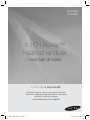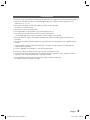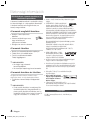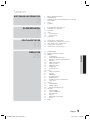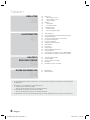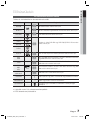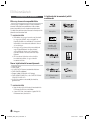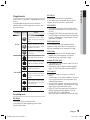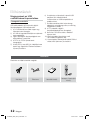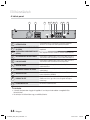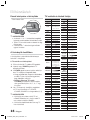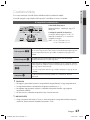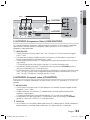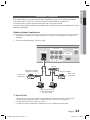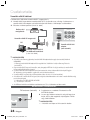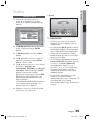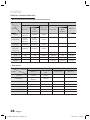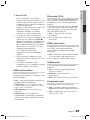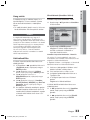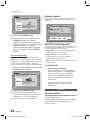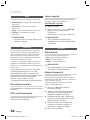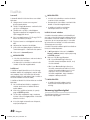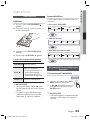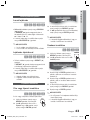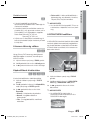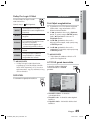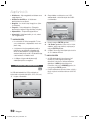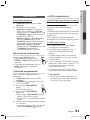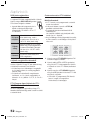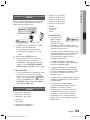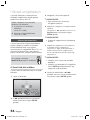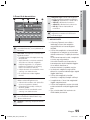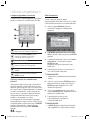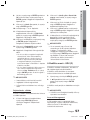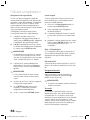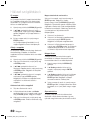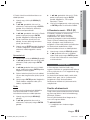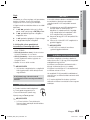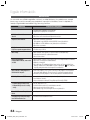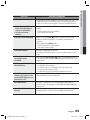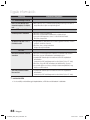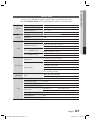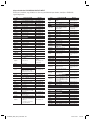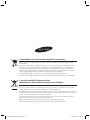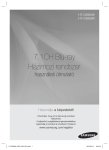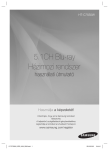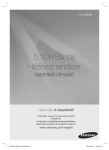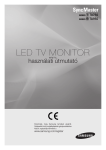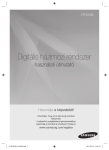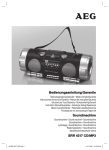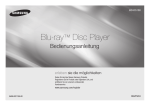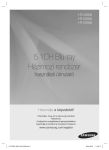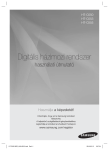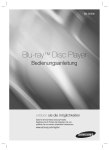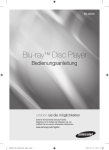Download Samsung HT-D4500 házimozi rendszer Felhasználói kézikönyv
Transcript
HT-D4500 HT-D4550 5.1CH Blu-ray™ Házimozi rendszer használati útmutató Használja a képzeletét! Köszönjük, hogy ezt a Samsung terméket választotta. A teljeskörű szolgáltatások igénybevételéhez regisztrálja a terméket a következő honlapon: www.samsung.com/register HT-D4500_XEO_HUN_1223.indd 1 2011-12-23 4:59:40 Biztonsági információk Biztonsági figyelmeztetések AZ ÁRAMÜTÉS VESZÉLYÉNEK CSÖKKENTÉSE ÉRDEKÉBEN NE SZERELJE LE A BURKOLATOT (VAGY A HÁTSÓ FEDELET). A KÉSZÜLÉK NEM TARTALMAZ JAVÍTHATÓ ALKATRÉSZEKET. A KÉSZÜLÉK JAVÍTÁSÁT BÍZZA SZAKEMBERRE. FIGYELEM ÁRAMÜTÉS VESZÉLYE. NE NYISSA KI Ez a szimbólum “veszélyes feszültséget” jelez a készüléken belül, amely áramütést és személyi sérülést okozhat. FIGYELEM : AZ ÁRAMÜTÉS ELKERÜLÉSÉRE ILLESSZE A DUGÓT MEGFELELŐEN A KONNEKTORBA, ÉS CSATLAKOZTASSA TELJESEN. FIGYELMEZTETÉS • A tűz és az áramütés kockázatának csökkentésének érdekében ne tegye ki a készüléket eső vagy nedvesség hatásának. FIGYELEM • A készüléket tartsa távol víztől, és folyadékkal töltött edényeket, például vázát, ne helyezzen a készülékre. • A tápkábel dugója áramtalanításra használható, ezért könnyen hozzáférhetőnek kell lennie. • A készüléket csak megfelelően földelt konnektorba csatlakoztassa. • A készülék áramtalanításához a tápkábel dugóját ki kell húzni a konnektorból, ezért a konnektornak könnyen hozzáférhetőnek kell lennie. 2 CLASS 1 KLASSE 1 LUOKAN 1 KLASS 1 PRODUCTO Ez a szimbólum a termékre vonatkozó fontos utasításokat jelöl. LASER PRODUCT LASER PRODUKT LASER LAITE LASER APPARAT LÁSER CLASE 1 1. OSZTALYU LEZERBERENDEZES Ez a CD-lejátszó 1. OSZTÁLYÚ LÉZERES termék. Az itt megadottól eltérő módon történő használat veszélyes sugárzásnak teheti ki a felhasználót. FIGYELEM • LÁTHATATLAN LÉZERSUGÁRZÁS A BURKOLAT KINYITÁSA ÉS A VÉDŐESZKÖZÖK ELTÁVOLÍTÁSA ESETÉN, NE NÉZZEN A SUGÁRBA. Magyar HT-D4500_XEO_HUN_1223.indd 2 2011-12-23 4:59:48 Óvintézkedések • Ellenőrizze, hogy a háztartásban rendelkezésre álló tápfeszültség megegyezik a készülék hátulján feltüntetettel. • Helyezze el a készüléket vízszintesen megfelelő felületre (bútorra), és hagyjon mellette elegendő helyet a szellőzéshez (7,5 - 10 cm). • Ne helyezze a készléket erősítőre vagy egyéb készülékre, amely melegedhet. Ne takarja le a szellőzőnyílásokat. • Ne helyezzen semmit a készülék tetejére. • A készülék szállítása előtt ellenőrizze, hogy a lemezfogadó rés üres-e. • A készülék teljes áramtalanításához húzza ki a dugót a konnektorból. - Ha hosszabb ideig nem használja a készüléket, húzza ki a dugót a konnektorból. • Vihar alatt húzza ki a dugót a konnektorból. A villámok miatt keletkező feszültséglökések tönkretehetik a készüléket. • Ne tegye ki a készüléket közvetlen napfénynek vagy hőforrásnak. Ez túlmelegedéshez és meghibásodáshoz vezethet. • Védje a készüléket nedvességtől, túlzott hőtől vagy erős mágneses vagy elektromos mezőket gerjesztő eszközöktől (pl. hangszórók). • Húzza ki a tápkábelt a konnektorból, ha a készülék meghibásodott. • A termék nem ipari használatra készült. Csak személyes használatra tervezték. • Ha hideg környezetből meleg környezetbe viszi, páralecsapódás keletkezhet. Ha télen szállítja a készüléket, várjon kb. 2 órát, amíg a készülék átveszi a szobahőmérsékletet. • A készülék által használt elemek környezetre káros vegyi anyagokat tartalmaznak. Ne dobja az elemeket a háztartási szemétbe. Magyar HT-D4500_XEO_HUN_1223.indd 3 3 2011-12-23 4:59:48 Biztonsági információk Óvintézkedések a lemezek kezelésével és tárolásával kapcsolatban A lemezen kisebb karcolások is ronthatják a hang és kép minőségét, és a kép ugrálását okozhatják. A lemezek kezelése során legyen óvatos, ne karcolja meg a felületet. A lemezek megfelelő kezelése • Ne érjen a lemez lejátszható oldalához. • A lemezt az élénél fogva tartsa, hogy ne kerülhessen ujjlenyomat a felületére. • Ne ragasszon semmit a lemezre. A lemezek tárolása • Ne tartsa a lemezeket közvetlen napfényen • Tárolja hűvös, jól szellőző helyen • Tartsa tiszta lemeztartó tokban. Tárolja függőlegesen. ✎ MEGJEGYZÉS Ne hagyja, hogy a lemezek beszennyeződjenek. Ne használjon repedt vagy karcos lemezeket. A lemezek kezelése és tárolása Ha ujjlenyomat kerül a lemezre, tisztítsa le enyhe tisztítószeres vízzel, és törölje tisztára puha ruhával. • Tisztításkor a lemezt törölje a középponttól kifelé ✎ MEGJEGYZÉS Páralecsapódás képződhet, ha meleg levegő éri a készülék belsejében lévő hideg alkatrészeket. Ha páralecsapódás képződik a készülékben, nem fog megfelelően működni. Ilyenkor vegye ki a lemezt, és hagyja állni a készüléket 1-2 órát bekapcsolva. 4 Licenc • A Dolby és a kettős D szimbólum a Dolby Laboratories bejegyzett védjegyei. • "A DIVX VIDEÓRÓL : A DivX® egy digitális videó formátum, amelyet a DivX,Inc. hozott létre. Ez egy hivatalosan DivX-tanúsított® készülék, amely képes DivX videók lejátszására. A www.divx.com honlapon további információkat és szoftvereket találhat a fájlok DivX formátumra történő konvertálásához. A DIVX VIDEO-ON-DEMAND SZOLGÁLTATÁSRÓL: Ezt a DivX Certified® készüléket regisztrálni kell, ha vásárolt DivX Video-on-Demand (VOD) filmeket szeretne lejátszani vele. A regisztrációs kód beszerzéséhez keresse meg a DivX VOD pontot a készülékbeállítási menüben. A regisztrációról a vod.divx.com oldalon olvashat. DivX tanúsított® DivX® videók lejátszására HD 1080p-ig, prémium tartalmakat is beleértve. A DivX®, DivX Certified® és a kapcsolódó emblémák a DivX, Inc. védjegyei és használatuk licenc alapján történik." A készüléket a következő USA szabadalmak védik : 7,295,673; 7,460,668; 7,515,710; 7,519,274 • A HDMI, a HDMI embléma, és a HighDefinition Multimedia Interface a HDMI Licensing LLC védjegyei vagy bejegyzett védjegyei az USÁban és más országokban. • Az Oracle és a Java az Oracle és/vagy leányvállalatainak bejegyzett védjegyei. A többi név az adott tulajdonos védjegye. • A készülék szerzői jogi védelmi technológiát tartalmaz, amelyet USA szabadalmak és egyéb, a Rovi Corporation tulajdonában álló szellemi tulajdonjogok védenek. A rendszer visszafejtése vagy visszafordítása tilos. • A Blu-ray Disc™, Blu-ray™ és az emblémák a Blu-ray Disc Association védjegyei. • Az iPod az Apple Inc. bejegyzett védjegye az Egyesült Államokban és más országokban. Az iPhone az Apple Inc. védjegye. • < megjegyzés a nyíl forráskódú licencről > Nyílt forráskódú szoftver használata esetén a Nyílt Forráskódú Licenc a termék menüjében elérhető. Copyright © 2011 Samsung Electronics Co., Ltd. Minden jog fenntartva. Magyar HT-D4500_XEO_HUN_1223.indd 4 2011-12-23 4:59:48 Tartalom ELŐKÉSZÜLETEK 7 8 12 13 13 14 15 Az útmutatóban használt ikonok Lemeztípusok és jellemzőik Tartozékok Leírás Az elülső panel A hátsó panel Távirányító CSATLAKOZTATÁS 17 20 22 23 24 A hangszórók csatlakoztatása A videókimenet csatlakoztatása a TV-hez Külső digitális eszköz csatlakoztatása Csatlakoztatás a hálózathoz Az FM antenna csatlakoztatása BEÁLLÍTÁS 25 26 27 27 27 27 27 29 29 29 29 29 30 30 31 31 31 31 32 33 33 33 36 36 36 36 37 37 37 37 37 38 Kezdeti beállítás Belépés a Beállítások menübe Megjelen. TV képaránya Smart Hub képernyőmérete BD Wise (csak Samsung termékeken) Felbontás HDMI-színformátum Filmkocka (24Fs) HDMI mély színek Állókép mód Progresszív mód Hang Hangszóró-beállítás Felh. EQ HDMI Audio Visszirányú hangcs. Digitális kimenet Dinamikus tartomány szabályozása Hang szinkr. Hálózat Hálózatbeállítás Hálózat állapota BD-LIVE internetkapcsolat Rendszer Kezdeti beállítás Anynet+ (HDMI-CEC) BD-adatkezelés Időzóna DivX® Video On Demand Vissza Nyelv 2 7 17 25 2 3 4 MAGYAR 4 4 Biztonsági figyelmeztetések Óvintézkedések Óvintézkedések a lemezek kezelésével és tárolásával kapcsolatban Licenc Copyright BIZTONSÁGI INFORMÁCIÓK Magyar HT-D4500_XEO_HUN_1223.indd 5 5 2011-12-23 4:59:48 Tartalom BEÁLLÍTÁS 38 38 38 38 38 38 38 39 39 40 Biztonság BD szülői besorolása DVD szülői besorolása Jelszó megvált. Általános Elülső kijelző Hálózati távvezérlő Terméktámogatás Szoftverfrissítés Samsung ügyfélszolgálat ALAPFUNKCIÓK 41 41 42 42 43 43 44 46 48 49 50 51 53 53 Videó lejátszása A Lemezmenü/Cím menü/Helyi menü használata A Címlista lejátszása A Keresés és Ugrás funkciók használata Lassú lejátszás/Léptetés Lejátszás ismétléssel A TOOLS gomb használata Zenehallgatás Hang mód Kép lejátszása Lejátszás USB adathordozóról Rádió hallgatása Csatlakoztatás iPod/iPhone-hoz az USB kábellel A készülékkel használható iPod/iPhone modellek HÁLÓZATI SZOLGÁLTATÁSOK 54 61 63 63 63 A Smart Hub használata Samsung Apps A vTuner funkció használata BD-LIVE™ Az AllShare funkció használata EGYÉB INFORMÁCIÓK 64 67 Hibaelhárítás Műszaki adatok 38 41 54 64 • Az útmutatóban látható ábrák és illusztrációk csak referenciaként szolgálnak, és eltérhetnek a termék tényleges megjelenésétől. • Előfordulhat, hogy adminisztrációs díjat kell fizetnie, ha a. szerelőt hív, de a termék nem hibás (azaz ha Ön elmulasztotta elolvasni a használati útmutatót) b. szervizbe viszi a terméket de a termék nem hibás (azaz ha Ön elmulasztotta elolvasni a használati útmutatót). • Az adminisztrációs díj összegét munkatársaink még a munka megkezdése, illetve a kiszállás előtt közlik Önnel. 6 Magyar HT-D4500_XEO_HUN_1223.indd 6 2011-12-23 4:59:49 01 Előkészületek Előkészületek Az útmutatóban használt ikonok Tekintse át a következőket az útmutató elolvasása előtt. Rövidítés Embléma Ikon h z Z BD-ROM BD-RE/-R DVD-VIDEO Meghatározás BD-ROM lemezeken elérhető funkciót jelöl. BD-RE formátumban rögzített BD-RE/-R lemezeken elérhető funkciót jelöl. DVD-VIDEO lemezeken elérhető funkciót jelöl. DVD-RW(V) DVD-R y DVD+RW Rögzített és lezárt DVD+RW vagy DVD-RW(V)/DVD-R/+R lemezeken elérhető funkciót jelöl. DVD+R MP3 WMA - JPEG - o w G DivX MKV MP4 DivX x Audio CD USB adathordozó - FIGYELEM - MEGJEGYZÉS - Gyorsbillentyűk - F ! ✎ Audió CD-RW/-R (CD-DA formátumú) lemezeken elérhető funkciót jelöl. MP3 vagy WMA felvételeket tartalmazó CD-RW/-R, DVD-RW/-R lemezeken vagy USB adathordozón elérhető funkciót jelöl. JPEG felvételeket tartalmazó CD-RW/-R, DVD-RW/-R lemezeken vagy USB adathordozón elérhető funkciót jelöl. DivX felvételeket tartalmazó CD-RW/-R, DVD-RW/-R lemezeken vagy USB adathordozón elérhető funkciót jelöl. USB adathordozó esetén elérhető funkciót jelöl. Olyan helyzet, ahol egy funkció nem működik, vagy a beállítások törlődnek. Tippek vagy javaslatok a funkciók használatához. Közvetlen és gyors hozzáférés a funkciókhoz a távirányító egyes gombjaival. • A készülék csak a PAL színrendszerrel kompatibilis. • NTSC lemezek nem játszhatók le. Magyar HT-D4500_XEO_HUN_1223.indd 7 7 2011-12-23 4:59:49 Előkészületek Lemeztípusok és jellemzőik A lejátszható lemezeket jelölő emblémák Blu-ray lemez kompatibilitás A Blu-ray egy új, fejlődő formátum. Ezért problémák is lehetnek a lemezek kompatibilitásával. Nem minden lemez kompatibilis és nem minden lemez lejátszható. További információkat a jelen Útmutató Lemeztípusok és jellemzők című részében talál. Blu-ray Disc Dolby Digital Plus PAL műsorszórási rendszer, U.K, Franciaország, Németország stb. Dolby TrueHD DTS-HD High Resolution Audio Java DTS-HD Master Audio | Essential BD-LIVE ✎ MEGJEGYZÉS Előfordulhat, hogy egyes lemezek nem játszhatók le, vagy olyan funkciók, mint a szögváltás és képarány-beállítás nem működnek. A lemezekről információk a lemez dobozán találhatók. Olvassa el, ha szükséges. Ne hagyja, hogy a lemezek beszennyeződjenek vagy megkarcolódjanak. Ha ujjlenyomatok, szennyeződések, karcok vagy cigarettafüstnyomok kerülnek a lemezre, nem lehet majd lejátszani. BD-Java lemez lejátszása esetén a betöltés hosszabb ideig tarthat, és egyes funkciók lassabbak lehetnek. Nem lejátszható lemeztípusok • • • • • • HD DVD Disc DVD-RAM 3.9 GB DVD-R lemez tartalomkészítéshez. DVD-RW(VR módban) Super Audio CD(kivéve a CD réteg) DVD-ROM/PD/MV-Disc, stb. CVD/CD-ROM/ CDV/CD-G/CD-I/LD • A CDG-k esetén csak auidó játszható le, grafika nem. ✎ MEGJEGYZÉS Nem minden, régión kívül kapható kereskedelmi és DVD lemez játszható le a készüléken. A nem DVD Video formátumban rögzített DVD-R/RW lemezek nem játszhatók le. 8 Magyar HT-D4500_XEO_HUN_1223.indd 8 2011-12-23 4:59:51 01 BD-RE/-R A készülék és a lemezek is régiókódokkal vannak ellátva. Ez a Blu-ray lemez írható és lejátszható is. A készülékkel más, kompatibilis Blu-ray írókkal rögzített BD-RE/-R lemezek is lejátszhatók. A régiókódoknak egyezniük kell a lemezek lejátszásához. Ha nem egyeznek, a lemez nem lesz lejátszható. Lemeztípus Régiókód Blu-ray Terület Előkészületek Régiókódok DVD-VIDEO • A készülékkel lejátszhatók az előre rögzített, filmet tartalmazó, kereskedelmi DVD lemezek (DVD-VIDEO lemezek). • Kétrétegű DVD-VIDEO lemezek lejátszása során az első rétegről a másodikra történő átváltáskor a hang és a kép pillanatra megszakadhat. Ez nem jelent hibás működést. A Észak-Amerika, Közép-Amerika, Dél-Amerika, Korea, Japán, Taiwan, Hong Kong és Dél-Kelet Ázsia. B Európa, Grönland, Francia területek, Közel-Kelet, Afrika, Ausztrália és Új-Zéland. A készülék lejátssza a DVD videófelvevőkkel rögzített és lezárt DVD-RW/-R/+R lemezeket. A lejátszási lehetőség az írási módszertől is függ. C India, Kína, Oroszország, Középés Dél-Ázsia. DVD+RW 1 USA, USA területei és Kanada 2 Európa, Japán, Közel-Kelet, Egyiptom, Dél-Afrika, Grönland 3 Taiwan, Korea, Fülöp-szigetek, Indonézia, Hong Kong 4 Mexikó, Dél-Amerika, KözépAmerika, Ausztrália, Új-Zéland, Csendes-óceáni szigetek, Karibszigetek 5 Oroszország, Kelet-Európa, India, Afrika nagy része, ÉszakKorea, Mongólia 6 Kína DVD-RW/-R/+R • A készülék lejátssza a DVD videófelvevőkkel rögzített DVD+RW lemezeket. A lejátszási lehetőség az írási módszertől is függ. Audió CD (CD-DA) DVD-VIDEO Lemeztípusok • A készülékkel CD-DA formátumú audió CD-RW/-R lemezek játszhatók le. • Előforudlhat, hogy a rögzítés módjától függően egyes CD-RW/-R lemezek nem játszhatók le. CD-RW/-R • Használjon 700MB-os (80 perces) CD-RW/-R lemezt. Ha lehetséges, ne használjon 800MB-os (90 perces) vagy nagyobb lemezeket, mert előfordulhat, hogy nem lehet őket lejátszani. • Ha a CD-RW/-R lemezt nem zárta le, a lejátszás elkezdése lassabb lehet, vagy előfordulhat, hogy egyes fájlok nem lesznek lejátszhatók. • Egyes CD-RW/-R lemezek nem játszhatók le a felvételt rögzítő eszköztől függően. A CD-ről készített CD-RW/-R adathordozók lejátszhatósága a tartalomtól és a lemeztől függ. BD-ROM Ez a Blu-ray lemez csak lejátszható. A készülékkel az előre rögzített gyári BD-ROM lemezek lejátszhatók. Magyar HT-D4500_XEO_HUN_1223.indd 9 9 2011-12-23 4:59:52 Előkészületek Lemezformátumok JPEG lemezek használata • UDF, vagy JOLIET formátumban rögzített CD-R/-RW, DVD-RW/-R lemezek játszhatók le. • Csak ".jpg", ".JPG", ".jpeg" vagy "JPEG" kiterjesztésű JPEG fájlok jeleníthetők meg. • A progresszív JPEG formátum támogatott. DVD-RW/-R (V) • Ez az a formátum, amit a DVD-RW vagy DVD-R lemezre történő adatrögzítéshez használnak. A készülék lezárt lemezeket játszik le. • Ha Videó módban készített, más gyártmányú készülékkel írt és nem lezárt lemez nem játszható le a készülékkel. Támogatott fájlformátumok Támogatott videófájlok Fájl kiterjesztése Konténer Videó kodek Audió kodek Felbontás DivX 3.11/4.x/5.1/6.0 MP3 AC3 LPCM ADPCM DTS Core 1920x1080 MP3 AC3 LPCM ADPCM DTS Core 1920x1080 1920x1080 Motion JPEG MP3 AC3 LPCM ADPCM WMA Window Media Video v9 WMA 1920x1080 H.264 BP/MP/HP MP3 ADPCM AAC 1920x1080 ADPCM AAC HE-AAC 1920x1080 H.264 BP/MP/HP *.avi AVI MPEG4 SP/ASP Motion JPEG DivX 3.11/4.x/5.1/6.0 H.264 BP/MP/HP *.mkv MKV MPEG4 SP/ASP Motion JPEG DivX 3.11/4.x/5.1/6.0 H.264 BP/MP/HP *.asf *.wmv ASF ASF *.mp4 MP4 *.3gp 3GPP MPEG4 SP/ASP MPEG4 SP/ASP H.264 BP/MP/HP MPEG4 SP/ASP 10 1920x1080 1920x1080 1920x1080 1920x1080 1920x1080 1920x1080 1920x1080 1920x1080 1920x1080 1920x1080 1920x1080 Magyar HT-D4500_XEO_HUN_1223.indd 10 2011-12-23 4:59:53 01 *.vro Konténer VRO VOB Videó kodek Audió kodek Felbontás MPEG2 AC3 MPEG LPCM 1920x1080 AC3 MPEG LPCM AAC 352x288 MPEG1 MPEG1 *.mpg *.mpeg MPEG2 PS H.264 1920x1080 1920x1080 AC3 AAC MP3 DD+ HE-AAC MPEG2 *.ts *.tp *.trp 352x288 H.264 TS VC1 Előkészületek Fájl kiterjesztése 1920x1080 1920x1080 1920x1080 Korlátozások • • • • • A fenti kodekek nem mindegyike támogatott, ha probléma adódik a tartalommal. A helytelen vagy hibás konténer információkkal rendelkező videó jelforrások nem játszhatók le. A szabványosnál nagyobb bitsebességű vagy képfrissítési sebességű AV jelforrások nem játszhatók le. Ha az indextáblázat hibás, a Keresés (Ugrás) funkció nem működik. Ha hálózaton keresztül játszik le videót, a hálózati állapottól függően előfordulhat, hogy nem lehet lejátszani. Videó dekóder • H.264 Level 4.1 támogatott. • H.264 FMO/ASO/RS, VC1 SP/MP/AP L4, AVCHD nem támogatott. • MPEG4 SP, ASP : - 1280 x 720 alatt: 60 kép max. - 1280 x 720 felett: 30 kép max. • GMC 2 vagy nagyobb nem támogatott. Audió dekóder • • • • WMA 7,8,9 támogatott. WMA 9 PRO kettőnél több csatornával (többcsatornás) nem támogatott. WMA 9 Veszteség nélküli, Hang nem támogatott. WMA mintavételezési frekvencia 22050Hz mono nem támogatott. Támogatott zenefájlok Fájl kiterjesztése Konténer Audió kodek *.mp3 MP3 MP3 - WMA WMA 10-es verzióval kompatibilis * Mintavételezési frekvenciák (kHz-ben)- 8, 11, 16, 22, 32, 44.1, 48 * Bitsebességek – Összes bitsebesség 5kbps és 384kbps között *.wma WMA Támogatott tartomány Magyar HT-D4500_XEO_HUN_1223.indd 11 11 2011-12-23 4:59:53 Előkészületek Megjegyzések az USB csatlakozással kapcsolatban Támogatott eszközök: USB adathordozók, MP3 lejátszók, digitális fényképezőgépek, USB kártyaolvasók 1) A 125 karakternél hosszabb mappa vagy fájlneveket nem támogatja. 2) 300 KB-nál nagyobb feliratfájlok nem jelennek meg megfelelően. 3) Egyes USB/digitális fényképezőgépek nem kompatibilisek a termékkel. 4) A FAT16 és FAT32 fájlrendszerek támogatottak. 5) A fotó (JPEG), zene (MP3) és videófájlok neve koreai vagy angol lehet. Ellenkező esetben a fájl nem játszható le. 6) Csatlakoztassa közvetlenül a termék USB portjához. Más kábellel történő csatlakozáskor az USB kompatibilitással probléma lehet. 7) Ha több memóriaeszközt helyez be egy többkártyás olvasóba egyszerre, az nem fog megfelelően működni. 8) A PTP protokoll a digitális fényképezőgépeknél nem támogatott. 9) Ne húzza ki az USB eszközt a “betöltési” folyamat alatt. 10) Minél nagyobb a kép mérete, annál hosszabb a megjelenítési idő. 11) A kereskedelmi webhelyekről letöltött DRM-el ellátott MP3 fájlok nem játszhatók le. Tartozékok Ellenőrizze az alábbi tartozékok meglétét. FUNCTION TV SOURCE POWER RECEIVER SLEEP TV BD RDS DISPLAY TA 1 2 PTY- PTY SEARCH 4 5 7 3 PTY+ 6 8 9 FULL SCREEN REPEAT 0 MUTE TUNING /CH VOL SFE MODE DISC MENU MENU TITLE MENU POPUP INFO TOOLS RETURN EXIT TUNER MEMORY A SMART B C SEARCH S/W LEVEL D DSP HUB PL Videókábel 12 FM antenna Használati útmutató MO/ST vTuner Távirányító / Elemek (AAA méretű) Magyar HT-D4500_XEO_HUN_1223.indd 12 2011-12-23 4:59:53 01 Előkészületek Leírás Az elülső panel 1 2 3 4 5 6 7 8 9 9 10 11 1 2 TÁVIRÁNYÍTÓ ÉRZÉKELŐJE A távirányító jeleit érzékeli. LEMEZ TÁLCA Ide kell behelyezni a lemezt. 3 KIJELZŐ A lejátszási állapotot, időt stb. jeleníti meg. 4 NYITÁS / ZÁRÁS GOMB A lemeztálcát nyitja és csukja. 5 FUNKCIÓ GOMB A kiválasztható módok a következők: BD/DVD D. IN AUX R. IPOD FM 6 STOP GOMB A lejátszás megállítása. 7 8 9 10 LEJÁTSZÁS/SZÜNET GOMB Lemez lejátszása vagy szüneteltetése. ENTER GOMB Menüpontok kiválasztása vagy Blu-ray lemez lejátszása. (DVD lemezt nem indít el.) HANGERŐSZABÁLYOZÓ Hangerő beállítása. 11 USB PORT Ide csatlakoztathat USB adathordozót, amelyet adatok tárolására használhat a BD-LIVE használata során. Az USB Hoszt használható eszközszoftver-frissítésekhez, MP3/JPEG/DivX/ MKV/MP4 lejátszáshoz. iPod csatlakoztatásakor lehetséges az R. IPOD használata. BEKAPCSOLÓ GOMB ( ) A készülék be- és kikapcsolása. ✎ MEGJEGYZÉS A szoftverfrissítéseket az USB Port aljzaton keresztül csak USB memória eszközzel hajtsa végre. Ha megjelenik a Blu-ray lemezmenü, a lejátszón vagy a távirányítón található LEJÁTSZÁS gombbal nem indítható el a lejátszás. A videó lejátszásához ki kell választania a Videó lejátszás vagy Start pontot a lemezmenüből, és meg kell nyomnia az ENTER gombot. Magyar HT-D4500_XEO_HUN_1223.indd 13 13 2011-12-23 4:59:54 Előkészületek A hátsó panel 1 2 3 4 5 SPEAKERS OUT CENTER FRONT 6 7 8 9 COMPONENT OUT 10 FM ANT SURROUND LAN DIGITAL AUDIO IN HDMI OUT OPTICAL SUBWOOFER FRONT SURROUND SPEAKER IMPEDANCE : 3 WIRELESS LAN 5V 350mA AUX IN VIDEO OUT 1 HŰTŐVENTILÁTOR A hűtőventilátor hideg levegőt biztosít a készüléknek a túlhevülés elkerülésére és a bekapcsolás után folyamatosan működik. 2 5.1 CSATORNA HANGSZÓRÓ KIMENETI ALJZATOK Csatlakoztassa az első, középső, surround és mélynyomó hangfalakat. 3 KÜLSŐ DIGITÁLIS AUDIÓ BEMENETI ALJZAT (OPTIKAI) Külső, digitális kimenettel rendelkező eszközök csatlakoztatására. 4 VEZETÉK NÉLKÜLI LAN CSATLAKOZÓ Hálózat-alapú szolgáltatásokhoz (Lásd: 54-63. oldal), BD-LIVE és szoftverfrissítésekhez használható vezeték nélküli LAN adapterrel. 5 LAN CSATLAKOZÓ Hálózat-alapú szolgáltatásokhoz (Lásd: 54-63. oldal), BD-LIVE és szoftverfrissítésekhez használható hálózati kapcsolattal. 6 AUX IN ALJZATOK Külső eszköz (pl. videómagnó) 2 csatornás analóg kimenetének csatlakoztatásához. 7 COMPONENT VIDEO OUT ALJZATOK Ide komponens bemeneti aljzattal rendelkező televíziót csatlakoztathat. 8 VIDEO OUT ALJZAT A készülék VIDEO OUT kimenetét csatlakoztassa a TV videó bemeneti aljzatához (VIDEO IN). 9 HDMI OUT ALJZAT Csatlakoztassa ezt a kimenetet a HDMI kábel segítségével a TV HDMI bemenetéhez, így a filmet a lehető legjobb minőségben nézheti meg. 10 FM ANTENNA ALJZAT FM antenna csatlakoztatásához. ! FIGYELEM A termék elhelyezésekor hagyjon ki legalább 10 cm helyet minden oldalon a megfelelő hűtés biztosításához. Ne takarja el a hűtőventilátort vagy a szellőzőnyílásokat. 14 Magyar HT-D4500_XEO_HUN_1223.indd 14 2011-12-23 4:59:54 01 Előkészületek Távirányító A távirányító bemutatása FUNCTION TV SOURCE POWER A készülék be- és kikapcsolása. TV módba a TV gombbal kapcsolhat át. Házimozi módba a BD gombbal kapcsolhat át. A szám gombokkal opciók választhatók ki. RECEIVER SLEEP BD TV TA RDS DISPLAY 1 2 3 PTY- PTY SEARCH PTY+ 4 5 6 7 8 0 Cím, fejezet, műsorszám vagy lemez ismétlése. Keresés előre vagy hátra. Léptetés előre vagy hátra. Lemez lejátszása/leállítása. Lemez lejátszás szüneteltetése. Hang ideiglenes némítása. MUTE Hangerő beállítása. VOL SFE MODE DISC MENU MENU TUNING /CH TITLE MENU POPUP A lemezmenü megjelenítése. TOOLS EXIT Programozott rádiócsatorna kiválasztása. TUNER MEMORY A B C SEARCH S/W LEVEL D DSP HUB MO/ST Tartalmak kereséséhez. A kívánt Dolby Pro Logic II audió mód kiválasztása. A subwoofer hangerejének beállítása. Belépés a helyi/főcím menübe. Kilépés a menüből. RETURN SMART Ez a gomb nem használható. A hallgatott zenéhez legjobban illő Hangtér-effektus (SFE) beállítása. Lejátszási információk megjelenítése Blu-ray/DVD lemez esetén. Menüpontok kiválasztása, beállítás értékének megadása. A Smart Hub megjelenítése. Aktív FM csatornák keresése és csatornaváltás. INFO Az Eszköz menü megjelenítése. A készülék menüje és néhány Blu-ray funkció használható ezekkel a gombokkal. RDS funkció használata FM csatornák hallgatásához. REPEAT Teljes képernyő megjelenítése TV-n. Visszatérés az előző menüpontba. Az automatikus kikapcsolás idejének beállítása. 9 FULL SCREEN Megnyomásával a főmenübe léphet. Módválasztó gomb. vagy A TV videó mód kiválasztása. A lemeztálca nyitása és becsukása. vTuner Hangerő szabályozása és stabilizálása. (Digitális jelfeldolgozó processzor) A vTuner használata. MONO vagy STEREO kiválasztása rádióvétel esetén. Magyar HT-D4500_XEO_HUN_1223.indd 15 15 2011-12-23 4:59:55 Előkészületek Elemek behelyezése a távirányítóba * Elem mérete: AAA TV márkák és kódok listája Márka Kód Márka Kód Admiral (M.Wards) 56, 57, 58 Mitsubishi/ MGA 18, 40, 59, 60, 75 A Mark 01, 15 MTC 18 NEC 18, 19, 20, 40, 59, 60 Anam 01, 02, 03, 04, 05, 06, 07, 08, 09, 10, 11, 12, 13, 14 Nikei 03 Onking 03 01, 18, 40, 48 Onwa 03 Panasonic 06, 07, 08, 09, 54, 66, 67, 73, 74 AOC ✎ MEGJEGYZÉS Az elemek “+” és “–” érintkezőinek megfelelő helyzetét az elemtartóban látható ábra mutatja. Tipikus TV-használat esetén az elemek kb. egy évig tartanak. A távirányító kb. 7 méter távolságról működik egyenes vonalban. A távirányító beállítása A távirányítóval a televíziókészülék bizonyos funkcióit is irányíthatja. Bell & Howell (M.Wards) 57, 58, 81 Brocsonic 59, 60 Candle 18 ✎ MEGJEGYZÉS A távirányító nem minden márkájú TV-vel működik. Előfordulhat az is, hogy az adott TV nem minden funkcióját működteti. A távirányító alapértelmezésben Samsung TVkhez használható. 16 18 Philco 03, 15, 17, 18, 48, 54, 59, 62, 69, 90 Philips 15, 17, 18, 40, 48, 54, 62, 72 Cetronic 03 Citizen 03, 18, 25 Cinema 97 Pioneer 63, 66, 80, 91 Classic 03 Portland 15, 18, 59 Concerto 18 Proton 40 Contec 46 Quasar 06, 66, 67 Coronado 15 Craig 03, 05, 61, 82, 83, 84 Radio Shack 17, 48, 56, 60, 61, 75 Croslex 62 03 RCA/ Proscan 18, 59, 67, 76, 77, 78, 92, 93, 94 Crown Curtis Mates Realistic 03, 19 59, 61, 63 CXC 03 Daewoo 02, 03, 04, 15, 16, 17, 18, 19, 20, 21, 22, 23, 24, 25, 26, 27, 28, 29, 30, 32, 34, 35, 36, 48, 59, 90 A TV vezérlése a távirányítóval 1. Állítsa a távirányítót TV módba a TV gombbal. 2. Nyomja meg a POWER gombot a TV bekapcsolásához. 3. A POWER gomb lenyomva tartása mellett írja be a TV márkájának megfelelő kódot. • Ha egynél több kód szerepel a táblázatban az adott TV-hez, írja be őket egyenként, hogy kiderüljön, melyik jó. • Például : Samsung TV esetén A POWER gomb lenyomva tartása mellett a szám gombokkal írja be a 00, 15, 16, 17 vagy 40 számot. 4. Ha a TV kikapcsol, a beállítás megtörtént. • A TV-hez használhatja a TV POWER, VOLUME, CHANNEL és számgombokat (0~9). Penney Daytron 40 Dynasty 03 Emerson 03, 15, 40, 46, 59, 61, 64, 82, 83, 84, 85 Fisher 19, 65 Funai 03 Futuretech 03 General Electric (GE) 06, 40, 56, 59, 66, 67, 68 Hall Mark 40 Hitachi 15, 18, 50, 59, 69 Inkel 45 JC Penny 56, 59, 67, 86 JVC 70 KTV 59, 61, 87, 88 KEC 03, 15, 40 KMC 15 LG (Goldstar) 01, 15, 16, 17, 37, 38, 39, 40, 41, 42, 43, 44 Sampo 40 Samsung 00, 15, 16, 17, 40, 43, 46, 47, 48, 49, 59, 60, 98 Sanyo 19, 61, 65 Scott 03, 40, 60, 61 Sears 15, 18, 19 Sharp 15, 57, 64 Signature 2000 (M.Wards) 57, 58 Sony 50, 51, 52, 53, 55 Soundesign 03, 40 Spectricon 01 SSS 18 Sylvania 18, 40, 48, 54, 59, 60, 62 Symphonic 61, 95, 96 Tatung 06 Techwood 18 Teknika 03, 15, 18, 25 TMK 18, 40 Toshiba 19, 57, 63, 71 Vidtech 18 Videch 59, 60, 69 Luxman 18 Wards LXI (Sears) 15, 17, 18, 40, 48, 54, 60, 64 19, 54, 56, 59, 60, 62, 63, 65, 71 Yamaha 18 York 40 Magnavox 15, 17, 18, 48, 54, 59, 60, 62, 72, 89 Yupiteru 03 Marantz 40, 54 Zenith 58, 79 Matsui 54 Zonda 01 MGA 18, 40 Dongyang 03, 54 Magyar HT-D4500_XEO_HUN_1223.indd 16 2011-12-23 4:59:56 02 Csatlakoztatás Csatlakoztatás Ez a szakasz bemutatja a készülék külső eszközökhöz történő csatlakoztatási módjait. A készülék mozgatása vagy telepítése előtt kapcsolja ki a készüléket, és húzza ki a tápkábelt. A hangszórók csatlakoztatása SW A képernyőátmérő 2,5 - 3-szorosának megfelelő távolság A készülék elhelyezése Helyezze állványra, szekrényre, vagy a TV állvány alá. A hallgatási pozíció kiválasztása A hallgatási pozíció legyen a TV-től a TV képernyő átmérőjének 2,5-3-szorosának megfelelő távolságra. Példa: : 32”-os TV esetén 2-2,4 m 55”-os TV esetén 3,5-4 m Első hangszórók ei Ezeket a hangszórókat a hallgatási pozíció előtt helyezze el, befelé fordítva (kb. 45°-ban). Úgy helyezze el őket, hogy a tweeterek fülmagasságban legyenek. Az első hangszórókat helyezze egy vonalba a középsővel, vagy egy kicsivel előrébb. Középső hangszóró f A legjobb ugyanolyan magasságba helyezni, mint az első hangszórókat. Elhelyezheti közvetlenül a TV fölött vagy alatt is. Hátsó surround hangszórók hj Subwoofer g Ezeket helyezze a hallgatási pozíció két oldalára. Ha nincs elég hely, helyezze el őket egymással szemben. Helyezze őket fülmagasság fölé kb. 60-90 cm-re úgy, hogy enyhén lefelé nézzenek. első hangszórókat helyezze egy vonalba a középsővel, vagy egy kicsivel * Az előrébb. A subwoofer elhelyezésével kapcsolatban nincs követelmény. Bárhová elhelyezheti. ! FIGYELEM Ne hagyja a gyermekeket játszani a hangszórókkal. Megsérülhetnek, ha egy hangszóró leesik. A hangszóróvezetékek csatlakoztatásánál figyeljen a polaritásra (+/ –). Ne engedje, hogy gyerekek nyúljanak a subwoofer hangszóró furataiba, vagy tárgyakat helyezzenek el benne. Ne akassza fel a subwoofer hangszórót a falra a furatán keresztül. ✎ MEGJEGYZÉS Ha egy hangszórót közel helyez a TV-hez, a színek torzulhatnak a hangszóró által keltett mágneses mező miatt. Ilyenkor helyezze távolabb a hangszórót a TV-től. Magyar HT-D4500_XEO_HUN_1223.indd 17 17 2011-12-23 4:59:57 Csatlakoztatás A hangszóró részei HT-D4500 (L) (R) (L) (R) KÖZÉPSŐ SURROUND ELSŐ A hangszóró részei SUBWOOFER Összeállított hangszórók HT-D4550 HT-D4550 (L) (R) CSAVAR (5X15): 4 DB CSAVAR (4X20): 16 DB ELSŐ ÁLLVÁNY (L) (R) HANGSZÓRÓKÁBEL KÖZÉPSŐ HANGSZÓRÓ KÖZÉPSŐ SURROUND SUBWOOFER ÁLLVÁNYTALP SUBWOOFER SURROUND ELSŐ HANGSZÓRÓ HANGSZÓRÓ Hangszórók felszerelése a Tallboy Stand állványra Csak HT-D4550 esetén 1. Fordítsa meg az állványtalpat, és csatlakoztassa az állványhoz. 2. Csavarja be a kis csavarokat (4x20, az állvány és a talp rögzítésére) óramutató irányában a jelölt négy furatba egy csavarhúzóval az ábra szerint. ! FIGYELEM 1 2 Állványtalp Állvány 3 Hangszóró 4 Ha motoros csavarhúzót használ, vigyázzon, ne húzza túl a csavarokat. Ellenkező esetben túlszaladhat, vagy sérülést okozhat. (motoros csavarhúzó 15 kg.f.cm alatt) 3. Szerelje fel a felső hangszórót az összeállított állványra. 4. Csavarjon be mégegy nagyméretű csavart (5x15, az állvány és a talp rögzítésére) a hangszóró hátulján levő furatba egy csavarhúzóval. 5. Az ábra a felszerelt hangszórót mutatja. További hangszóró felszereléséhez hajtsa végre ezeket a lépéseket. 18 Állvány 5 Magyar HT-D4500_XEO_HUN_1223.indd 18 2011-12-23 4:59:57 02 HT-D4500 1. Csatlakoztassa a hangszóróvezeték megfelelő színű dugóit a készülék hátulján található, megfelelő színű aljzatokba. Csatlakoztatás A hangszórók csatlakoztatása Surround hangszóró (L) Első hangszóró (L) SPEAKERS OUT CENTER Középső hangszóró FRONT SURROUND Első hangszóró (R) SUBWOOFER FRONT SURROUND SPEAKER IMPEDANCE : 3 Surround hangszóró (R) Subwoofer SPEAKERS OUT CENTER FRONT SURROUND SUBWOOFER FRONT SURROUND SPEAKER IMPEDANCE : 3 HT-D4550 1. Nyomja le a hangszóró csatlakozó gombját a hátulján. 2. Dugja be a fekete vezetéket a fekete csatlakozó furatába (–), a piros vezetéket pedig a piros (+) csatlakozó furatába, majd engedje fel a gombot. Fekete Piros 3. Csatlakoztassa a hangszóróvezeték megfelelő színű dugóit a készülék hátulján található, megfelelő színű aljzatokba. Első hangszóró (L) Surround hangszóró (L) Első hangszóró (R) Középső hangszóró SPEAKERS OUT CENTER FRONT SURROUND SUBWOOFER FRONT SURROUND SPEAKER IMPEDANCE : 3 Subwoofer SPEAKERS OUT CENTER FRONT SURROUND SUBWOOFER FRONT SURROUND Surround hangszóró (R) SPEAKER IMPEDANCE : 3 Magyar HT-D4500_XEO_HUN_0911.indd 19 19 2013-09-11 ¿ÀÀü 10:32:03 Csatlakoztatás A videókimenet csatlakoztatása a TV-hez A TV-hez történő csatlakoztatásnak három módja lehetséges. 1. 1. MÓDSZER COMPONENT OUT FM ANT LAN DIGITAL AUDIO IN HDMI OUT OPTICAL WIRELESS LAN 5V 350mA AUX IN VIDEO OUT HDMI OUT HDMI IN MÓDSZER: HDMI (LEGJOBB MINŐSÉG) Csatlakoztassa a HDMI kábelt (nem tartozék) a készülék hátulján a HDMI OUT aljzatba, és a TV HDMI IN aljzatába. ✎ MEGJEGYZÉS A TV-től függően előfordulhat, hogy egyes HDMI felbontások nem használhatók. A videócsatlakoztatás után állítsa be a TV videóbemenetét a készülék videókimenetére (HDMI, komponens vagy kompozit). A TV bemeneti jelforrásának kiválasztásáról továbbiakat a TV használati útmutatójában talál. Ha beállította a készülék távirányítóját a TV vezérléséhez, akkor nyomja meg a TV SOURCE gombot, és válassza ki a HDMI-t a TV külső jelforrásának. HDMI Auto felismerés 1. Csatlakoztassa a HDMI kábelt a készülék hátulján a HDMI OUT aljzatba, és a TV HDMI IN aljzatába. 2. Kapcsolja be a készüléket és a TV-t. A használható HDMI felbontásokat a 27. oldalon találja meg. • Ez a funkció nem használható, ha a HDMI kábel nem támogatja a CEC szabványt. • A HDMI egy olyan interfész, amely a videó és audió adatok digitális átvitelét egy kábelen keresztül oldja meg. A HDMI használatával a készülék képes a videó és audió jeleket HDMI-bemenettel rendelkező televízióra átvinni, és a lejátszott felvételt a lehető legjobb minőségben megjeleníteni. • A HDMI csatlakozás leírása - A HDMI egy tisztán digitális videójel a TV felé. - Ha a TV nem támogatja a HDCP-t, zaj jelenik meg a képernyőn. • Mi a HDCP? A HDCP (a nagy sávszélességű digitális tartalomvédelem) egy olyan rendszer, amely a HDMI-kábelen küldött BD/DVD videók digitális tartalmát védi a másolás ellen. Biztonságos digitális kapcsolatot nyújt a videó jelforrás (számítógép, DVD stb.) és a megjelenítő eszköz (TV, projektor) között. A tartalmat a jelforrást biztosító eszköz kódolja, így megakadályozza az illegális másolatok készítését. 20 Magyar HT-D4500_XEO_HUN_1223.indd 20 2011-12-23 5:00:18 02 Csatlakoztatás Piros Zöld Kék 2. MÓDSZER COMPONENT OUT FM ANT HDMI OUT Sárga AN mA AUX IN 3. MÓDSZER VIDEO OUT 2. MÓDSZER: Komponens Videó (JOBB MINŐSÉG) Ha a televízió rendelkezik Komponens videó bemenettel, csatlakoztassa a Komponens videókábelt (nem tartozék) a készülék hátulján a Komponens videó kimenetre (PR, PB és Y) valamint a TV Komponens videó bemenetére. ✎ MEGJEGYZÉS Többféle felbontásból választhat, például 1080i, 720p, 576p/480p és 576i/480i a lemeztípustól függően. (Lásd: 27. oldal) A tényleges felbontás eltérhet a Beállítási menütől, ha a Komponens és HDMI-kábelt is csatlakoztatja. A felbontás a lemeztől függően is eltérő lehet (Lásd: 27. oldal). A videócsatlakoztatás után állítsa be a TV videóbemenetét a készülék videókimenetére (HDMI, komponens vagy kompozit). A TV bemeneti jelforrásának kiválasztásáról továbbiakat a TV használati útmutatójában talál. Ha beállította a készülék távirányítóját a TV vezérléséhez, akkor nyomja meg a TV SOURCE gombot, és válassza ki a COMPONENT-et a TV külső jelforrásának. Ha DVD lejátszásakor a HDMI és Komponens aljzatokat is csatlakoztatja, és kiválasztja a Komponens 1080p, 1080i, 720p vagy 576p/480p módot, a megjelenítési beállítások menüben a kimeneti felbontás a 1080p, 1080i, 720p vagy 576p/480p lesz. A tényleges felbontás 576i/480i. 3. MÓDSZER: Kompozit videó (JÓ MINŐSÉG) Csatlakoztassa a mellékelt videókábelt a készülék hátulján a VIDEO OUT aljzatába és a TV VIDEO IN aljzatába. ✎ MEGJEGYZÉS A VIDEO jelforrás kimenete mindig 576i/480i felbontású lesz a Beállítás menüben megadott értéktől függetlenül. (Lásd: 27. oldal) A videócsatlakoztatás után állítsa be a TV videóbemenetét a készülék videókimenetére (HDMI, komponens vagy kompozit). A TV bemeneti jelforrásának kiválasztásáról továbbiakat a TV használati útmutatójában talál. Ha beállította a készülék távirányítóját a TV vezérléséhez, akkor nyomja meg a TV SOURCE gombot, és válassza ki a VIDEO-t a TV külső jelforrásának. ! FIGYELEM Ne csatlakoztassa a készüléket videómagnón keresztül. A videómagnón át vezetett videójeleket befolyásolhatják a szerzői jogi védelmi rendszerek, és a kép torzított lesz a képernyőn. Magyar HT-D4500_XEO_HUN_1223.indd 21 21 2011-12-23 5:00:19 Csatlakoztatás Külső digitális eszköz csatlakoztatása T COMPONENT OUT FM ANT URROUND LAN DIGITAL AUDIO IN HDMI OUT OPTICAL URROUND E:3 WIRELESS LAN 5V 350mA Piros AUX IN VIDEO OUT Fehér Optikai kábel (nem tartozék) Audió kábel (nem tartozék) Ha a külső analóg eszköznek csak egy audió kimenete van, csatlakoztassa a bal vagy a jobb aljzathoz. VCR Beltéri egység OPTIKAI AUX OPTIKAI : Külső digitális eszköz csatlakoztatása Digitális jelforrások, mint például kábeles egység/műholdas egység (beltéri egység). 1. Kösse össze a készülék Digitális bemeneti aljzatát (OPTICAL) a külső digitális eszköz Digitális kimeneti aljzatával. 2. A FUNCTION gombbal válassza ki a D. IN bemenetet. • A kiválasztható módok a következők : BD/DVD D. IN AUX R. IPOD FM ✎ MEGJEGYZÉS A kábeltévé/műholdas beltéri egység jelének megtekintéséhez a videókimenetét a TV-hez kell csatlakoztatni. A készülék 32kHz és magasabb digitális mintavételi frekvenciájú külső digitális eszközöket támogat. A készülék csak a DTS és Dolby digitális audiót támogatja; a bitstream típusú MPEG audiót nem támogatja. AUX : Külső analóg eszköz csatlakoztatása Analóg jelforrások, mint például videómagnó. 1. Csatlakoztassa a készülék AUX IN (Audio) aljzatát a külső analóg eszköz Audió kimenetéhez. • A megfelelő színű csatlakozókat csatlakoztassa. 2. A FUNCTION gombbal válassza ki az AUX bemenetet. • A kiválasztható módok a következők: BD/DVD D. IN AUX R. IPOD FM ✎ MEGJEGYZÉS A videómagnó Videó kimenete csatlakoztatható a TV-hez, a videómagnó audió kimenete pedig a készülékhez. 22 Magyar HT-D4500_XEO_HUN_1223.indd 22 2011-12-23 5:00:20 02 A készülék lehetővé teszi az olyan hálózat-alapú szolgáltatások (Lásd: 54-63. oldal) igénybevételét, mint a Smart Hub és a BD-LIVE, valamint a szoftver-frissítések letöltését a hálózatról. A csatlakoztatáshoz javasoljuk Vezeték nélküli router vagy IP router használatát. Az útválasztóhoz történő csatlakozásról továbbiakat az útválasztó használati útmutatójában talál, illetve forduljon a gyártójához. Csatlakoztatás Csatlakoztatás a hálózathoz Kábeles hálózati csatlakozás 1. A közvetlen LAN kábelt (UTP kábel) csatlakoztassa a készülék LAN aljzatába és a modem LAN aljzatába. 2. Állítsa be a hálózati opciókat. (Lásd: 33. oldal) COMPONENT OUT FM ANT LAN HDMI OUT WIRELESS LAN 5V 350mA AUX IN VIDEO OUT Router Szélessávú modem (beépített routerrel) Vagy Szélessávú modem Szélessávú szolgáltatás Szélessávú szolgáltatás Hálózati kapcsolat PC for AllShare funkcióval (Lásd: 63. oldal) ✎ MEGJEGYZÉS Előfordulhat, hogy a Samsung szoftverfrissítési szerveréhez nem kap Internet-hozzáférést a routertől vagy az internetszolgáltató szabályzatától függően. További tudnivalókért forduljon Internetszolgáltatójához. DSL felhasználók használjanak routert a kapcsolathoz. Az AllShare funkció használatához csatlakoztassa a PC-t a hálózathoz az ábra szerint. Magyar HT-D4500_XEO_HUN_1223.indd 23 23 2011-12-23 5:00:21 Csatlakoztatás Vezeték nélküli hálózat Csatlakozhat a hálózathoz vezeték nélküli IP megosztóval is. 1. Vezeték nélküli kapcsolathoz vezeték nélküli AP/IP útválasztóra van szükség. Csatlakoztassa a vezeték nélküli LAN adaptert a készülék hátulján lévő Wireless LAN Adapter csatlakozóhoz. 2. Állítsa be a hálózati opciókat. (Lásd: 33. oldal) Szélessávú szolgáltatás COMPONENT OUT LAN Vezeték nélküli IP megosztó WIRELESS LAN 5V 350mA AUX IN VIDEO OUT PC Hálózati kapcsolat PC for AllShare funkcióval (Lásd: 63. oldal) Vezeték nélküli LAN adapter (nem tartozék) ✎ MEGJEGYZÉS A készülék csak a Samsung gyártmányú vezeték nélküli LAN adaptereket támogatja. (nem tartozék) (Modellnév: WIS09ABGN). - A Samsung vezeték nélküli LAN adapter külön megvásárolható. Vásárláshoz forduljon a Samsung Electronics kereskedőhöz. Olyan vezeték nélküli IP megosztót használjon, amely támogatja az IEEE 802.11 a/b/g/n szabványt. (a vezeték nélküli hálózat stabil működéséhez az n javasolt.) A vezeték nélküli LAN hálózat felépítéséből adódóan interferenciát okozhat a felhasználási körülményektől függően. (AP teljesítmény, távolság, akadályok, egyéb rádiós eszközök interferenciája stb.) A vezeték nélküli IP megosztót kapcsolja infrastruktúra módba. Az ad-hoc mód nem használható. A készülék az AP (vezeték nélküli IP megosztó) biztonsági kulcsának alkalmazásakor a következő vezeték nélküli biztonsági protokollokat támogatja. 1) Hitelesítési mód : WEP, WPAPSK, WPA2PSK 2) Titkosítási típus : WEP, AES Az AllShare funkció használatához csatlakoztassa a PC-t a hálózathoz az ábra szerint. Az FM antenna csatlakoztatása FM antenna (tartozék) FM ANT 1. Csatlakoztassa a mellékelt FM antennát az FM ANTENNA aljzatba. 2. Lassan vigye körbe az antennát, amíg talál egy olyan helyet, ahol a vétel megfelelő, majd rögzítse a falhoz vagy stabil felülethez. ✎ MEGJEGYZÉS HDMI OUT A készülék nem képes az AM csatornák vételére. 24 Magyar HT-D4500_XEO_HUN_1223.indd 24 2011-12-23 5:00:23 03 Beállítás 1. Kapcsolja be a készüléket, majd a TV-t. Amikor először csatlakoztatja, a készülék bekapcsol, és megjelenik a Kezdeti beállítások képernyő. Beállítás Kezdeti beállítás • Főmenü Saját tart. Videók Fényképek Zene Funkció Saját eszköz Internet Beállítások Initial Settings | On-Screen Language Select a language for the on-screen displays. Български Hrvatski Dansk Nederlands Čeština English Eesti Suomi Français Deutsch Ελληνικά Magyar Indonesia Italiano 한국어 m Move " Enter d WPS(PBC) ✎ MEGJEGYZÉS A Főmenü nem jelenik meg, ha a kezdeti beállítások nincsenek megadva, kivéve az alábbiak szerint. 2. A ▲▼◄► gombokkal válassza ki a kívánt nyelvet, majd nyomja meg az ENTER gombot. Ha megnyomja a KÉK (D) gombot a Hálózati 3. Az ENTER gombbal válassza ki a Indítás gombot. Ha újra meg szeretné jeleníteni a Kezdeti 4. A ▲▼ gombokkal válassza ki a kívánt TV képarányt, majd nyomja meg az ENTER gombot. (Lásd: 27. oldal) 5. A ▲▼ gombokkal válassza ki a kívánt Hálózati beállításokat : Vezetékes, Vez. nélk.(általános), WPS(PBC) vagy One Foot Connection, majd nyomja meg az ENTER gombot. Ha nem ismeri a Hálózati beállításokat, nyomja meg a távirányító KÉK (D) gombját a Hálózati beállításokra való lépéshez, adja meg a beállításokat, majd lépjen a főmenüre. A Hálózati beállításokról további részleteket a 33-36. oldalon talál, ha szükséges. Ha elkészült, folytassa a 6. lépéssel. beállításokban, beléphet a főmenübe anélkül, hogy a hálózati beállításokat elvégezte volna. beállítások képernyőt, válassza a Visszaállítás opciót. (Lásd: 36. oldal) Ha a készüléket HDMI kábellel csatlakoztatja Anynet+ (HDMI-CEC)-kompatibilis Samsung TV-hez és 1.) Az Anynet+ (HDMI-CEC) funkciót Be értékre állította a TV-n és a készüléken is és 2.) A TV-t a készülék által is támogatott nyelvre állította, a készülék automatikusan kiválasztja az adott nyelvet elsődleges nyelvnek. Ha a készülék 5 percnél többet van stop módban és nem történik művelet, képernyővédő jelenik meg a TV képernyőn. Ha a készüléket több, mint 20 percig képernyővédő módban hagyja, automatikusan kikapcsol. 6. Megjelenik a Főmenü. (A Főmenüről további információkat a 26. oldalon talál.) Magyar HT-D4500_XEO_HUN_1223.indd 25 25 2011-12-23 5:00:26 Beállítás 2. A ◄► gombokkal válassza ki a Beállítások pontot, majd nyomja meg az ENTER gombot. Belépés a Beállítások menübe DISC MENU MENU TITLE MENU 3. A ▲▼ gombokkal válassza ki a kívánt almenüt, majd nyomja meg az ENTER gombot. POPUP 1 TOOLS INFO 4. A ▲▼ gombokkal válassza ki a kívánt pontot, majd nyomja meg az ENTER gombot. 3 2 RETURN 4 EXIT 5. Az EXIT gombbal kiléphet a menüből. TUNER 1 MENU gomb : Főmenübe való belépés. 2 RETURN gomb : Vissza az előző menübe. 3 ENTER / IRÁNY gomb : Kurzor mozgatása vagy elem kiválasztása. Aktuálisan kijelölt elem kiválasztása. Beállítás jóváhagyása. 4 ✎ MEGJEGYZÉS Amikor a készülék csatlakozott a hálózathoz, válassza ki az Internet pontot a Főmenüből. Töltse le a kívánt tartalmakat az Samsung Apps szerverről. (Lásd: 61-63. oldal) Az egyes menüpontok elérése és használata eltérő lehet. A szoftververzió frissítése után a képernyőüzenetek EXIT gomb : Kilépés az aktuális menüből. változhatnak. A Beállítás menü és az almenük a következők szerint érhetők el: 1. Nyomja meg a POWER gombot. Megjelenik a Főmenü. • Főmenü Saját tart. Videók 3 Fényképek Zene 4 1 Funkció Saját eszköz Internet Beállítások 2 5 d WPS(PBC) 1 Saját eszköz kiválasztása. 2 Funkció kiválasztása. 3 Saját tart kiválasztása. 4 Internet kiválasztása. 5 Beállítások kiválasztása. 6 A használható gombok megjelenítése. 26 6 Magyar HT-D4500_XEO_HUN_1223.indd 26 2011-12-23 5:00:28 03 Beállíthatók a különböző megjelenítési opciók, például TV képarány, felbontás stb. TV képaránya A televíziótól függően előfordulhat, hogy a képarányt módosítani kell. • 16:9 eredeti : A készülék 16:9 TV képernyőhöz való csatlakoztatása esetén. A tartalmakat az eredeti képaránnyal jeleníti meg. A 4:3 formátumú tartalmak megjelenítésekor a bal és jobb oldalon fekete sávok jelennek meg. • 16:9 teljes : A készülék 16:9 TV képernyőhöz való csatlakoztatása esetén. A tartalom kitölti a képernyőt. A 4:3 formátumú tartalmakat megnyújtja. • 4:3 Letter Box : A készülék 4:3 TV képernyőhöz való csatlakoztatása esetén. A tartalmakat az eredeti képaránnyal jeleníti meg. A 16:9 formátumú tartalmak megjelenítésekor a felső és alsó szélen fekete sávok jelennek meg. • 4:3 Pan-Scan : A készülék 4:3 TV képernyőhöz való csatlakoztatása esetén. A 16:9 tartalmak esetén a kép bal és jobb szélét a készülék levágja. ✎ MEGJEGYZÉS A lemeztípustól függően egyes képarányok nem elérhetők. Ha a TV képernyőtől eltérő képarányt és beállítást választ, a kép torzulhat. A 16:9 Eredeti kiválasztásakor a TV-n a 4:3 Pillarbox formátum lehet látható (fekete sáv a kép két oldalán). Smart Hub képernyőmérete A Smart Hub képernyő optimális méretének beállítása. • 1. méret : A Smart Hub képernyőméret kisebb, mint az alapértelmezett. A képernyő szélén fekete csíkok jelenhetnek meg. • 2. méret : Ez a Smart Hub alapértelmezett beállítása. A normál Smart Hub képernyőméret. • 3. méret : Nagyobb Smart Hub képernyőméret. A kép túl nagy lehet a TV képernyőhöz képest. BD Wise (csak Samsung termékeken) A BD Wise a Samsung legújabb csatlakoztatási funkciója. Ha a BD Wise-kompatibilis Samsung készüléket és egy Samsung TV-t HDMI-vel csatlakoztatja, és a BD Wise be van kapcsolva a készüléken és a TV-n is, akkor a készülék a BD/DVD lemez videófelbontását és képfrissítési sebességét fogja használni. • Ki : A kimeneti felbontás a korábban a Felbontás menüben beállított felbontás lesz, a lemez felbontásától függetlenül. Lásd a Felbontást alább. • Be : A készülék a BD/DVD lemez videófelbontását és képfrissítési sebességét fogja használni. ✎ MEGJEGYZÉS Ha a BD Wise be van kapcsolva, a Felbontás beállítása automatikusan a BD Wise lesz, és a BD Wise jelenik meg a Felbontás menüpontban. Ha nem BD Wise-kompatibilis eszközhöz csatlakoztatja a készüléket, akkor a BD Wise funkciók nem használhatók. A BD Wise funkció megfelelő működéséhez be kell kapcsolnia a BD Wise menüt a készüléken és a TV-n is. Felbontás A komponens és HDMI videójel kimeneti felbontását Auto, 1080p, 1080i, 720p, 576p/480p, vagy 576i/480i értékre állítja. A szám a képkockánkénti videósorok számát adja meg. Az i és a p betűk a váltottsoros, illetve a progesszív letapogatást jelentik. A több sor nagyobb felbontást jelent. • Auto. : A kimeneti felbontást automatikusan a TV maximális felbontására állítja. • BD Wise : A felbontást automatikusan a BD/ DVD lemez felbontására állítja, ha a készüléket HDMI kábellel BD Wise kompatibilis TV-hez csatlakoztatta. (A BD Wise menüpont csak akkor jelenik meg, ha a BD Wise pont be van kapcsolva. Lásd a BD Wise pontot fent.) • 1080p : 1080 soros progresszív videó. (csak HDMI) • 1080i : 1080 soros váltottsoros videó. • 720p : 720 soros progresszív videó. • 576p/480p : 576/480 soros progresszív videó. • 576i/480i : 576/480 váltottsoros videó. (csak VIDEO) Magyar HT-D4500_XEO_HUN_1223.indd 27 Beállítás Megjelen. 27 2011-12-23 5:00:30 Beállítás Felbontás a kimeneti mód szerint • Blu-ray lemezek/E-tartalmak/Digitális tartalmak lejátszása HDMI / csatlakoztatva HDMI / csatlakoztatás nélkül HDMI mód Kimenet Komponens mód Blu-ray Disc E-tartalmak/ digitális tartalmak Komponens/ VIDEO Mód Blu-ray Disc E-tartalmak/ digitális tartalmak VIDEO mód BD Wise Blu-ray lemez felbontása 1080p@60F 576i/480i - - - Automatikus TV max. bemeneti felbontása TV max. bemeneti felbontása 576i/480i - - - 1080p@60F 1080p@60F 1080p@60F 576i/480i - - - Videó képfrissítés : Auto (24Fs) 1080p@24F 1080p@24F 576i/480i - - - 1080i 1080i 1080i 576i/480i 576i/480i 1080i 576i/480i Beállítás 720p 720p 720p 576i/480i 576i/480i 720p 576i/480i 576p/480p 576p/480p 576p/480p 576i/480i 576i/480i 576p/480p 576i/480i 576i/480i - - - 576i/480i 576i/480i 576i/480i • DVD lejátszás HDMI / csatlakoztatva Kimenet HDMI mód Komponens mód VIDEO mód BD Wise 576i/480i 576i/480i - - Automatikus TV max. bemeneti felbontása 576i/480i - - 1080p@60F 1080p@60F 576i/480i - - 1080i 1080i 576i/480i 576p/480p 576i/480i Beállítás 28 HDMI / csatlakoztatás nélkül Komponens/VIDEO Mód 720p 720p 576i/480i 576p/480p 576i/480i 576p/480p 576p/480p 576i/480i 576p/480p 576i/480i 576i/480i - - 576i/480i 576i/480i Magyar HT-D4500_XEO_HUN_1223.indd 28 2011-12-23 5:00:31 03 Ha a csatlakoztatott TV nem támogatja a Filmkocka vagy a kiválasztott felbontást, az “Ha a beállítás után nem jelenik meg kép, várjon 15 másodpercet. Ezután a felbontás automatikusan visszaáll a korábbi értékre. Megjelenik a „Szeretne választani?” kérdés. Ha a Igen pontot választja, a TV képernyő 15 másodpercre elsötétedik, és a felbontás automatikusan visszaáll a korábbi értékre. Ha a képernyő sötét marad a felbontás módosítása után, vegye ki a lemezeket, majd nyomja le és tartsa lenyomva a STOP () gombot a készülék elején 5 másodpercig. A beállítások visszaállnak gyári alapértékre. Az egyes módok eléréséhez kövesse az előző oldal utasításait, és válassza ki a TV által is támogatott Képernyőbeállítást. Ha visszaállítja a készüléket gyári alapértékekre, a BD felhasználói adatok is törlődnek. A Blu-ray lemeznek rendelkeznie kell a 24 képkockás funkcióval a Filmkocka (24Fs) mód használatához. Ha a HDMI és a komponens aljzat is csatlakoztatva van, és a komponens kimenetet használja, a felbontás 576i/480i lesz. Filmkocka (24Fs) Ha a Filmkocka (24Fs) funkciót Auto értékre állítja, akkor a készülék HDMI kimenete 24 képkocka/ másodperces lesz, és ezzel jobb képminőség érhető el. A Filmkocka (24Fs) funkció csak az ezt támogató TV-ken használható. A Movie Frame opció csak akkor választható ki, ha a készülék HDMI 1080i vagy 1080p felbontásban van. • Auto. : A Filmkocka (24Fs) funkciók használhatók. • Ki : A Filmkocka (24Fs) funkciók nem használhatók. HDMI mély színek A videókimenet a HDMI OUT aljzaton Deep Color lesz. A Mély színek beállítás pontosabb színvisszaadást és nagyobb színmélységet eredményez. • Auto.: A HDMI Mély színek funkciót támogató TV-re jutó jel Mély színek formátumú lesz. • Ki : A képjel nem tartalmaz Mély színeket. Állókép mód A DVD-kép kimerevítése közben látható kép beállítása. HDMI-színformátum • Auto.: A tartalomtól függő legjobb állókép Beállítható a HDMI kimenet színtere, a • Képkocka : Akciódúsabb jelenet csatlakoztatott eszközhöz (TV, monitor stb.) való illesztés érdekében. • Mező : Sok akcióval teli jelenet kimerevítésekor. • Auto. : Automatikusan beállítja a készülék által támogatott optimális formátumot. • YCbCr(4:4:4) : Ha a TV támogatja az YCbCr színteret HDMI-n keresztül, válassza ki a normál YCbCr színtér használatához. • RGB (szabványos) : A normál RGB színtér használata. • RGB (bővített) : Ha a készüléket DVI megjelenítőhöz, pl. monitorhoz csatlakoztatta, válassza ki ezt a pontot a bővített RGB színtér használatához. automatikus beállítása. kimerevítésekor. Progresszív mód A képminőség javítása DVD-k lejátszásakor. • Auto. : A készülék automatikusan beállítja a legjobb képminőséget a megtekintett DVD-hez. • Videó : A legjobb képet adja koncert vagy TV műsoros DVD-k esetén. Magyar HT-D4500_XEO_HUN_1223.indd 29 Beállítás ✎ MEGJEGYZÉS 29 2011-12-23 5:00:31 Beállítás Hang Hangszóró-beállítás Beállítások Hangszóró-beállítás Megjelen. Hang | Szint Hálózat Rendszer Távolság Ha a hangfalak nem helyezhetők el egyforma távolságra a hallgatási pozíciótól, beállíthatja a késleltetési időt az első, középső, surround és mélynyomó hangfalakhoz. • A hangszórótávolság 0,3m és 9,0m között állítható be. Távolság Teszthang : Ki Nyelv Beállítások Biztonság Megjelen. Általános Hang Terméktámogatás > Mozgat " Belépés ' Vissza Hálózat Rendszer Nyelv Biztonság Általános Szint Távolság Elülső bal Elülső jobb Középső Térhatású bal Térhatású jobb Mélysugárzó Teszthang ◄ : : : : : : 10(ft) 3.0(m) | 10(ft) 3.0(m) 10(ft) 3.0(m) 10(ft) 3.0(m) 10(ft) 3.0(m) 10(ft) 3.0(m) Ki Terméktámogatás > Mozgat < Vált ' Vissza Beállíthatók a hangszórók hangerői és egyensúlya. Teszthang Első/Középső/Surround/Mélynyomó hangfalak hangerejének beállítása • A hangerő -6dB és +6dB között állítható be lépésekben. • A hangerő a +6dB felé nagyobb lesz, a -6dB felé pedig kisebb. Beállítások Szint Megjelen. Hang Hálózat Rendszer Nyelv Biztonság Általános Elülső bal Elülső jobb Középső Térhatású bal Térhatású jobb Mélysugárzó Teszthang Terméktámogatás ◄ : : : : : : 0 dB | 0 dB 0 dB 0 dB 0 dB 0 dB Ki A Teszthang funkcióval a hangszórók csatlakozásait lehet ellenőrizni. A ◄, ► gombokkal válassza ki az Be lehetőséget. • A teszthang a Elülső bal Középső Elülső jobb Térhatású jobb Térhatású bal Mélysugárzó sorrendben fog felhangzani, így ellenőrizhető a hangszórók beállítása. A teszthang kikapcsolásához a ◄, ► gombokkal válassza ki az Ki lehetőséget. > Mozgat < Vált ' Vissza Beállítások Hangszóró-beállítás Megjelen. Hang Hálózat Rendszer Szint Távolság Teszthang ◄ Nyelv Be | Biztonság Általános Terméktámogatás > Mozgat " Belépés ' Vissza ✎ MEGJEGYZÉS Ha a HDMI Audio beállítása Be (a hang a TV hangszórókból hallatszik), a Teszthang funkció nem használható. 30 Magyar HT-D4500_XEO_HUN_1223.indd 30 2011-12-23 5:00:31 03 Digitális kimenet A hangszínszabályozó saját preferencia szerint kézzel beállítható. A készülék digitális kimenetének illesztése a csatlakoztatott AV erősítőhöz : • PCM : HDMI kompatibilis AV erősítő csatlakoztatásakor. • Bitfolyam (feldolgozatlan) : Dolby TrueHD Beállítások Felh. EQ Megjelen. Hang Hálózat Rendszer Nyelv Biztonság Általános 0 0 0 0 0 0 0 250Hz 600Hz 1kHz 3kHz 6kHz 10kHz 15kHz 6 · · · · · 0 · · · · · -6 Terméktámogatás A Vissza > Beállítás < Mozgat ' Vissza HDMI Audio A HDMI kábelen továbbított audiójelek be- és kikapcsolhatók. • Ki : Csak videójel érkezik a HDMI kábelen keresztül, a hang pedig csak a készülék hangszóróin lesz hallható. • Be : A HDMI kábelen videó és audió jelek is továbbításra kerülnek, és a hang csak a TV hangszóróin keresztül hallatszik. ✎ MEGJEGYZÉS A HDMI Audiót a készülék automatikusan lekeveri 2 csatornára a TV hangszórói számára. Visszirányú hangcs. A TV hangját a Házimozi hangszóróin is hallgathatja egy HDMI kábel használatával. • Auto. : TV hang hallgatása a Házimozi hangszóróiból, ha a TV kompatibilis az Audió visszatérő csatorna funkcióval. • Ki : Audió visszatérő csatorna funkció kikapcsolva. ✎ MEGJEGYZÉS Ha az Anynet+ (HDMI-CEC) funkció és DTS-HD Master Audio dekódolásra is képes HDMI kompatibilis AV erősítő csatlakoztatásakor. • Bitfolyam (DTS újrakódolt) : DTS dekódolására alkalmas digitális bemenettel rendelkező AV erősítő csatlakoztatásakor. • Bitfolyam (Dolby D. újrakódolt) : Akkor válassza, ha nem rendelkezik HDMI-kompatibilis AV erősítővel, de van Dolby Digital dekódolására alkalmas AV erősítője. További részletek a digitális bemenetek kiválasztási táblázatában. (Lásd: 32. oldal) A Blu-ray lemezek három audió jelfolyamot tartalmazhatnak: - Fő műsor audió : A fő film audió hangsávja. - BONUSVIEW audió : További hangsáv, például rendezői vagy színészi kommentár. - Navigációs hangeffektusok : A navigációs hangeffektusok a menüpontok kiválasztásánál hangzanak fel. A navigációs hangeffektusok Blu-ray lemezenként eltérőek lehetnek. ✎ MEGJEGYZÉS Aktiválható, ha a HDMI Audio beállítása Be. A helyes Digitális kimenetet válassza ki, mert beállítása Off (Ki), az Audió visszatérő csatorna funkció nem használható. Ha nem ARC (Audio Return Channel) kompatibilis HDMI kábelt használ, kompatibilitási problémák léphetnek fel. Az ARC funkció csak ARC-kompatibilis TV Beállítás Felh. EQ ellenkező esetben nem lesz hang hallgató, vagy zaj keletkezik. Ha a HDMI-eszköz (AV erősítő, TV) nem kompatibilis a tömörített formátumokkal (Dolby digital, DTS), az audió jel PCM formátumban kerül a csatlakozóra. A normál DVD-k nem tartalmaznak BONUSVIEW audiót és navigációs hangeffektusokat. Egyes Blu-ray lemezek nem tartalmaznak BONUSVIEW audiót és navigációs hangeffektusokat. A Digitális kimenet beállítás nincs hatással az analóg (L/R) audióra vagy a TV-re jutó HDMI audió kimenetre. Az optikai és HDMI audió kimenetet befolyásolja AV erősítőhöz történő csatlakoztatáskor. Ha MPEG audio hangsávokat játszik le, az audió jel PCM lesz, a Digitális kimenet beállításától függetlenül (PCM vagy Bitfolyam). használata esetén elérhető. Magyar HT-D4500_XEO_HUN_1223.indd 31 31 2011-12-23 5:00:34 Beállítás Digitális kimenet kiválasztása Beállítás PCM Csatlakoztatás Bitfolyam Bitfolyam (DTS Bitfolyam (Dolby D (feldolgozatlan) újrakódolt) újrakódolt) HDMIHDMIHDMIHDMI-kompatibilis kompatibilis AV kompatibilis AV kompatibilis AV AV erősítő erősítő erősítő erősítő PCM 7.1 csatornáig PCM DTS újrakódolt Újrakódolt Dolby Digital * Dolby Digital 7.1 csatornáig Dolby Digital DTS újrakódolt Re-encoded Dolby Digital * Dolby Digital Plus 7.1 csatornáig Dolby Digital Plus DTS újrakódolt Újrakódolt Dolby Digital * Dolby TrueHD 7.1 csatornáig Dolby TrueHD DTS újrakódolt Újrakódolt Dolby Digital * DTS 6.1 csatornáig DTS DTS újrakódolt Újrakódolt Dolby Digital * DTS-HD HRA 7.1 csatornáig DTS-HD HRA DTS újrakódolt Újrakódolt Dolby Digital * DTS-HD MA 7.1 csatornáig DTS-HD MA DTS újrakódolt Újrakódolt Dolby Digital * Audió jelfolyam Blu-ray lemezen Audió jelfolyam DVD-n Definíció Blu-ray lemezhez PCM PCM 2ch PCM 2ch PCM 2ch PCM 2ch Dolby Digital 5.1 csatornáig Dolby Digital Dolby Digital Dolby Digital DTS 6.1 csatornáig DTS DTS DTS Dekódolja a fő műsor audióját és BONUSVIEW audió jelfolyamát PCM audióra és hozzáadja a navigációs hangeffektusokat, majd újrakódolja a PCM audiót DTS bitfolyammá. Dekódolja a fő műsor audióját és BONUSVIEW audió jelfolyamát PCM audióra és hozzáadja a navigációs hangeffektusokat, majd újrakódolja a PCM audiót Dolby digital bitfolyammá vagy PCM-re. Bármelyik Csak a fő műsor audiófolyamát Dekódolja a fő biztosítja az AV műsor audióját erősítő számára és BONUSVIEW audió jelfolyamát az audió bitfolyam dekódolásához. PCM audióra és hozzáadja BONUSVIEW a navigációs audió és navigációs hangeffektusokat. hangeffektusok nem hallhatók.. * Ha a forrás jelfolyam 2ch, az “Újrakódolt Dolby D” beállítás nem használható. A kimenet LPCM 2ch lesz. Dinamikus tartomány szabályozása Beállítható, hogy a beszéd alacsony hangerő esetén is hallható legyen. Csak Dolby Digital jel esetén használható. • Auto. : A Dinamikus tartomány szabályozása automatikus lesz, a Dolby TrueHD hangsáv információi alapján. 32 • Ki : Normál Dinamikai tartomány alkalmazása. • Be : Ha alacsony hangerővel vagy kis hangszórókkal játszik le film hangsávot, a rendszer megfelelő tömörítéssel hallgatóvá tudja tenni az alacsony hangerejű tartalmakat, és megakadályozza a drámaibb részek túl nagy hangerejét. Magyar HT-D4500_XEO_HUN_1223.indd 32 2011-12-23 5:00:35 03 Wired Network (Vezetékes hálózat) A videókép késhet az audióhoz képest, ha a készülék digitális TV-hez csatlakozik. Ilyenkor állítson be audió késleltetést a videóképhez képest. Vezetékes kapcsolat létrehozása - Auto. • Az audió késleltetési ideje 0 msec és 300 msec között állítható be. Állítsa be optimális értékre. 1. Nyomja meg a ▲▼ gombokat a Vezetékes kiválasztásához. Beállítások Hálózat A szolgáltatótól érdeklődje meg, hogy az IPcíme statikus vagy dinamikus. Ha dinamikus, és vezetékes vagy vezeték nélküli kapcsolatot használ, javasoljuk az Auto módszer használatát. Ha vezeték nélküli kapcsolatot használ, és a routere alkalmas rá, használhatja a WPS(PBC) vagy One Foot Connection (Egylábas kapcsolat) eljárásokat. Ha az IP címe statikus, a manuális beállítási módszert kell használnia a vezetékes és vezeték nélküli kapcsolatokhoz is. Hálózatbeállítás Megjelen. Hang Hálózat Beállítás Hang szinkr. Rendszer Válassza ki a hálózati kapcsolat típusát. Vezetékes Nyelv Vez.nélk. (általános) Biztonság WPS(PBC) Általános One Foot Connection Terméktámogatás Kapcsolódás a hálózathoz LAN-kábellel. Gondoskodjon róla, hogy a LAN-kábel csatlakoztatva legyen. > Mozgat " Belépés ' Vissza 2. Nyomja meg az ENTER gombot. Megjelenik a Hálózati állapot képernyő. A készülék csatlakozik a hálózathoz a kapcsolat hitelesítése után. Vezetékes kapcsolat létrehozása - Manuális Hálózatbeállítás A hálózati kapcsolat beállításához kövesse az alábbi lépéseket: 1. A Főmenüben a ◄► gombokkal válassza ki a Beállítások pontot, majd nyomja meg az ENTER gombot. 2. A ▲▼ gombokkal válassza ki a Hálózat, pontot, majd nyomja meg az ENTER gombot. 3. A ▲▼ gombokkal válassza ki a Hálózatbeállítás pontot, majd nyomja meg az ENTER gombot. 4. A ▲▼ gombokkal válassza ki a Vezetékes, Vez.nélk.(általános), WPS(PBC) vagy One Foot Connection, pontot, majd nyomja meg az ENTER gombot. 5. Ha vezetékes hálózattal rendelkezik, ugorjon az alábbi Vezetékes hálózat című részre. Ha vezeték nélküli hálózattal rendelkezik, ugorjon a Vezeték nélküli hálózat című részre a 3436. oldalon. Ha statikus IP-címmel rendelkezik, vagy ha az Auto beállítás nem működik, akkor manuálisan kell megadnia a Hálózati beállításokat. A legtöbb Windows számítógépen a következő lépésekkel kérheti le a hálózati beállításokat: 1. Kattintson a jobb gombbal a Windows asztal jobb alsó sarkában a Hálózat ikonra. 2. A helyi menüben kattintson a Állapot pontra. 3. A megjelenő párbeszédpanelen kattintson a Támogatás fülre. 4. A Támogatás lapon kattintson a Részletek gombra. Megjelennek a Hálózati beállítások. A hálózati beállítások beírásához kövesse az alábbi lépéseket: 1. A ▲▼ gombokkal válassza ki a Vezetékes pontot, majd nyomja meg az ENTER gombot. 2. A ◄► gombokkal válassza ki az IP-beáll. pontot, majd nyomja meg az ENTER gombot. Magyar HT-D4500_XEO_HUN_1223.indd 33 33 2011-12-23 5:00:36 Beállítás Vezeték nélküli hálózat beállítása - Auto. Beállítások IP-beáll. Megjelen. Hang IP-mód Kézi Hálózat IP-cím Rendszer Alhálózati maszk 0 . 0 . 0 . 0 0 . 0 . 0 . 0 0 . 0 . 0 . 0 Átjáró Nyelv Biztonság DNS-mód Kézi 0 . 0 . 0 . 0 DNS szerver Általános OK Terméktámogatás > Mozgat " Belépés ' Vissza 3. Az ENTER gombbal válassza ki az IP-mód IP-mód gombot. 4. A ▲▼ gombokkal válassza ki a Manuális pontot, majd nyomja meg az ENTER gombot. A legtöbb vezeték nélküli hálózat opcionális biztonsági rendszerrel bír, amely megköveteli, hogy a hozzáféréshez először egy Hozzáférési vagy Biztonsági kulcsnak nevezett biztonsági kódot kelljen elküldeni. A Biztonsági kulcs a Jelszón alapul, amely általában egy szó vagy betűk és számok sorozata, amelyet a vezeték nélküli hálózat biztonsági beállításainak kellett megadni. Ha ezen a módon állítja be a hálózati kapcsolatot, és rendelkezik Biztonsági kulccsal a hálózathoz, akkor az Auto beállítási folyamat során be kell írnia a Jelszót. 1. Nyomja meg a ▲▼ gombokat a Vez. nélk.(általános) kiválasztásához. Beállítások 5. A ▼ gombbal lépjen az első mezőre (IP cím). Hálózatbeállítás Megjelen. Válassza ki a hálózati kapcsolat típusát. Hang 6. A távirányító számgombjaival írja be a számokat. Hálózat 7. Az egyes mezőkről a ► gombbal lehet továbblépni a következőre. A nyíl gombokkal fel, le és vissza is léphet. 8. Írja be az IP-cím, Alhálózati maszk, és Gateway értékeket. 9. A ▼ gombbal lépjen a DNS-mód pontra. 10. A ▼ gombbal lépjen az első DNS mezőre. Írja be a számokat a fenti módon. 11. Az ENTER gombbal válassza ki az OK gombot. Megjelenik a Hálózati állapot képernyő. A készülék csatlakozik a hálózathoz a kapcsolat hitelesítése után. Vezetékes Rendszer Vez.nélk. (általános) BiztonságWPS(PBC) Nyelv Általános One Foot Connection Terméktámogatás Allítsa be a vezeték nélküli hálózatot a vezeték nélküli router kiválasztásával. A vezeték nélküli router beállításától függően lehet, hogy meg kell adnia a biztonsági kulcsot. > Mozgat " Belépés ' Vissza 2. Nyomja meg az ENTER gombot. A végén megjelenik az elérhető hálózatok listája. 3. A ▲▼ gombokkal válassza ki a kívánt hálózatot, majd nyomja meg az ENTER gombot. Megjelenik a Biztonság képernyő. 4. A Biztonsági képernyőn írja be a hálózati Jelszót. Írja be a számokat a távirányítóról. Betű kiválasztásához vigye a kurzort a ▲▼◄► gombokkal a betűre, és nyomja meg az ENTER gombot. Vezeték nélküli hálózat Vezeték nélküli hálózat háromféle módon állítható be: • Vezeték nélküli (általános) • WPS(PBC) használatával. • One Foot Connection (Egylábas kapcsolat) segítségével A Vezeték nélküli (általános) tartalmazza az Automatikus és a Manuális beállítási módokat. 34 Magyar HT-D4500_XEO_HUN_1223.indd 34 2011-12-23 5:00:37 03 Beállítások Megjelen. Hang Nyelv Biztonság Általános Terméktámogatás IP-beáll. Megjelen. Hálózatbeállítás Adja meg a bizt. kulcsot. 0 beírva Hang IP-mód a b g h i j m n o p s t a/A c u * d v e f 1 2 3 k l 4 5 6 q r 7 8 9 w Törlés x y Terület z 0 Kész a Előző m Mozgat " Belépés ' Vissza ✎ MEGJEGYZÉS A Jelszót a router vagy modem beállításánál használt beállítóképernyőkön találja meg. 5. WHa kész, a ▲▼◄► gombokkal vigye a kurzort a Kész gombra, és nyomja meg az ENTER gombot. Megjelenik a Hálózati állapot képernyő. A készülék csatlakozik a hálózathoz a kapcsolat hitelesítése után. Alhálózati maszk Rendszer Átjáró Nyelv Biztonság Kézi 0 . 0 . 0 . 0 0 . 0 . 0 . 0 0 . 0 . 0 . 0 IP-cím Hálózat Hálózat Rendszer Beállítás Beállítások DNS-mód Kézi 0 . 0 . 0 . 0 DNS szerver Általános OK Terméktámogatás > Mozgat " Belépés ' Vissza 3. A Hálózati állapot képernyőn válassza a Mégse gombot, majd nyomja meg az Entert. 4. A ◄► gombokkal válassza ki az IP-beáll. pontot, majd nyomja meg az ENTER gombot. 5. Az ENTER gombbal válassza ki az IP mód gombot. 6. A ▲▼ gombokkal válassza ki a Manuális pontot, majd nyomja meg az ENTER gombot. Vezeték nélküli hálózat beállítása – Manuális 7. A ▼ gombbal lépjen az első mezőre (IP cím). Ha az Auto beállítás nem működik, akkor manuálisan kell megadnia a Hálózati beállításokat. A legtöbb Windows számítógépen a következő lépésekkel kérheti le a hálózati beállításokat: 8. A számgombokkal írja be a számokat. 1. Kattintson a jobb gombbal a képernyő jobb alsó sarkában a Hálózat ikonra. 2. A helyi menüben kattintson a Állapot pontra. 3. A megjelenő párbeszédpanelen kattintson a Támogatás fülre. 9. Az egyes mezőkről a ► gombbal lehet továbblépni a következőre. A nyíl gombokkal fel, le és vissza is léphet. 10. Írja be az IP-cím, Alhálózati maszk, és Átjáró értékeket. 11. A ▼ gombbal lépjen a DNS-mód pontra. 4. A Támogatás lapon kattintson a Részletek gombra. Megjelennek a Hálózati beállítások. 12. A ▼ gombbal lépjen az első DNS mezőre. Írja be a számokat a fenti módon. 13. Megjelenik a Hálózati állapot képernyő. A készülék csatlakozik a hálózathoz a kapcsolat hitelesítése után. A hálózati beállítások beírásához kövesse az alábbi lépéseket: WPS(PBC) 1. Végezze el a ‘Vezeték nélküli hálózat beállítása - Auto.’ eljárás 1-5 lépéseit. 2. Ha kész, a ▲▼◄► gombokkal vigye a kurzort a Kész gombra, és nyomja meg az ENTER gombot. Megjelenik a Hálózati állapot képernyő. A vezeték nélküli hálózat legegyszerűebben a WPS(PBC) funkcióval vagy a One Foot Connection (Egylábas kapcsolat) funkcióval állítható be. Ha a vezeték nélküli router WPS(PBC) gombbal rendelkezik, kövesse az alábbi lépéseket: 1. Nyomja meg a ▲▼ gombokat a WPS(PBC) kiválasztásához. Magyar HT-D4500_XEO_HUN_1223.indd 35 35 2011-12-23 5:00:39 Beállítás Hálózat állapota Beállítások Hálózatbeállítás Megjelen. Válassza ki a hálózati kapcsolat típusát. Hang Hálózat A hálózati és az Internet kapcsolat létrejöttének ellenőrzése. Vezetékes Rendszer Vez.nélk. (általános) Nyelv BiztonságWPS(PBC) Általános One Foot Connection Terméktámogatás A WPS(PBC) gomb megnyomásával könnyen kapcsolódhat a hozzáférési ponthoz. Akkor válassza ezt a lehetőséget, ha a hozzáférési pont támogatja a gombnyomásos konfigurálást (PBC). Beállítások Hálózat állapota Megjelen. MAC-cím XX:XX:XX:XX:XX:XX IP-cím 0.0.0.0 Alhálózati maszk 0.0.0.0 Átjáró 0.0.0.0 DNS szerver 0.0.0.0 Hang > Mozgat " Belépés ' Vissza Hálózat KT_WLAN Rendszer Nyelv Sikeresen kapcsolódott az internethez. Ha az internetszolgáltatás használatával kapcsolatos problémát tapasztal, forduljon az internetszolgáltatóhoz. Biztonság 2. Nyomja meg az ENTER gombot. 3. Két percen belül nyomja meg a routeren a WPS(PBC) gombot. A készüléken megjelenik a Hálózatkiválasztás képernyő, automatikusan beszerzi a szükséges hálózati beállítási értékeket, és csatlakozik a hálózathoz. Végezetül megjelenik egy OK gomb. Nyomja meg a távirányító ENTER gombját. One Foot Connection A vezeték nélküli kapcsolat automatikusan is létrehozható, ha rendelkezik One Foot Connection kompatibilis Samsung vezeték nélküli útválasztóval. A One Foot Connection (Egylábas kapcsolat) funkció használatához kövesse az alábbi lépéseket: 1. Nyomja meg a ▲▼ gombokat az One Foot Connection kiválasztásához. Beállítások Hálózatbeállítás Megjelen. Válassza ki a hálózati kapcsolat típusát. Hang Hálózat Vezetékes Rendszer Nyelv Vez.nélk. (általános) BiztonságWPS(PBC) Általános One Foot Connection Terméktámogatás Aut. kapcs. a vez. nélk. hál.hoz, ha a vez. nélk. router támog. a One Foot Connection funkciót. Mielőtt kivál. ezt a kapcs.típust, helyezze a routert max. 25 cm-re a Samsung vez. nélk. LAN adaptertől. > Mozgat " Belépés ' Vissza 2. Nyomja meg az ENTER gombot. 3. Helyezze a Samsung vezeték nélküli útválasztót a Samsung vezeték nélküli LAN adaptertől max. 25 cm-es távolságra. 4. Várja meg, amíg a kapcsolat felépül. 36 Általános Terméktámogatás Hálózati beállítások IP-beáll. Újra OK < Mozgat " Belépés ' Vissza BD-LIVE internetkapcsolat Internet kapcsolat engedélyezése vagy letiltása a BD-LIVE szolgáltatás használatakor. • Eng. (mind) : Internet kapcsolat engedélyezése minden BD-LIVE tartalom esetén. • Eng. (csak érv.) : Internet kapcsolat engedélyezése csak érvényes engedélyt tartalmazó BD-LIVE tartalmakra. • Tiltás : Internet kapcsolat tiltása minden BD-LIVE tartalom esetén. ✎ MEGJEGYZÉS Mi az érvényes tanúsítvány? Amikor a készülék a BD-LIVE segítségével elküldi a lemez adatait, és a szervertől igényli a lemez tanúsítását, a szerver az átküldött adatok alapján megállapítja, hogy a lemez érvényes-e, majd átküldi a tanúsítványt a készüléknek. A BD-LIVE tartalmak használata során előfordulhat, hogy az Internet-kapcsolat korlátozott lesz. Rendszer Kezdeti beállítás A Kezdeti beállítások során megadható a nyelv, a hálózati beállítások stb. A Kezdeti beállításokról a felhasználói kézikönyv Kezdeti beállítások című részében olvashat. (Lásd: 25. oldal) Magyar HT-D4500_XEO_HUN_1223.indd 36 2011-12-23 5:00:40 03 Az Anynet+ egy kényelmi funkció, amely lehetővé teszi a készülék közös használatát egyéb Anynet+ funkcióval ellátott Samsung készülékekkel. A funkció használatához csatlakoztassa a készüléket Samsung TV-hez HDMI-kábellel. Az Anynet+ funkcióval a készülék a Samsung TV távirányítójával vezérelhető, és a lejátszás elindítható a TV távirányítóján a LEJÁTSZÁS (►) gomb lenyomásával. További információk a TV használati útmutatójában. • Ki : Anynet+ funkciók nem használhatók. • Be : Anynet+ funkciók használhatók. Csak FAT fájlrendszerben formázott USBeszközök (DOS 8.3 kötetcímke) támogatottak. Ajánlott USB 2.0 protokollal és 4 MB/sec olvasási/írási sebességgel rendelkező USBeszközt használni. Az adathordozó formázása után a Lejátszás folytatása funkció nem fog működni. A BD Adatkezelés memória teljes mérete a körülményektől függően eltérő lehet. Időzóna Beállítható a helyi időzóna. Beállítások ✎ MEGJEGYZÉS BD-adatkezelés A BD-LIVE szolgáltatással kompatibilis Blu-ray lemezről elért, letöltött és csatlakoztatott flash memóriás eszközön tárolt tartalmak kezelése. Megtekinthetők a készülék-információk, például kapacitás, törölhetők a BD adatok, és cserélhető a Flash memória eszköz. A BD adatkezelés képernyőn megjelenő információk: • Jelenlegi eszköz : A kiválasztott készülék megjelenítése. • Teljes méret : Az adathordozó teljes kapacitása. • Rendelkezésre álló méret : A készülékben elérhető memória. • BD-adatok törlése : Összes BD adat törlése az adathordozón. • Eszközválasztás : A BD adatok tárolására való memóriahely megváltoztatása. Időzóna Megjelen Hang A funkció nem használható, ha a HDMI-kábel nem CEC-kompatibilis. Ha a Samsung TV-n Anynet+ embléma látható, akkor kompatibilis az Anynet+ funkcióval. A TV-től függően egyes HDMI kimeneti felbontások nem működnek. További információk a TV használati útmutatójában találhatók. Beállítás Anynet+ (HDMI-CEC) Hálózat Rendszer Nyelv Biztonság Általános Terméktámogatás GMT + 00:00 London, Lisszabon, Casablanca < Vált " Ment ' Vissza DivX® Video On Demand A termék regisztrációs kódjának megjelenítése. Ha csatlakozik a DivX webhelyhez, és regisztrál a kód használatával, letöltheti a VOD regisztrációs fájlt. Ha a VOD regisztrációt a Saját tartalmak segítségével aktiválja, a regisztráció befejeződik. ✎ MEGJEGYZÉS A DivX(R) VOD-ról további információkat a http://vod.divx.com címen talál. Vissza Minden beállítás visszaáll a gyári alapértékre, kivéve a hálózati és a Smart Hub beállításokat. A funkcióhoz be kell írnia a jelszót. ✎ MEGJEGYZÉS Az alapértelmezett jelszó a 0000. ✎ MEGJEGYZÉS Külső memória módban a lemez lejátszása megáll, ha kihúzza az USB-eszközt a lejátszás közben. Magyar HT-D4500_XEO_HUN_1223.indd 37 37 2011-12-23 5:00:44 Beállítás Nyelv Kiválasztható a főmenü, lemezmenü stb. nyelve. • Képernyőmenü : A képernyőmenü nyelvének kiválasztása. Jelszó megvált. A biztonsági funkciókhoz történő hozzáféréshez szükséges 4 jegyű jelszó módosítása. Ha elfelejtette a jelszót • Lemezmenü : A lemezmenü nyelvének 1. Vegye ki a lemezt. kiválasztása. • Hang : A lemez audió nyelvének kiválasztása. • Feliratok : A lemezfeliratok nyelvének kiválasztása. 2. Nyomja meg és tartsa nyomva a STOP () gombot az első panelen legalább 5 másodpercig. Minden beállítás visszaáll a gyári alapértékre. ✎ MEGJEGYZÉS ✎ MEGJEGYZÉS A kiválasztott nyelv csak akkor jelenik meg, ha a lemezen is szerepel. Ha visszaállítja a készüléket gyári alapértékekre, a BD felhasználói adatok is törlődnek. Biztonság Ez a funkció korhatárral ellátott Blu-ray és DVD lemezek esetén működik, amellyel vezérelhető, hogy a családtagok milyen korhatárú lemezeket tekinthetnek meg. A korhatár-besorolás segít befolyásolni, hogy a családtagok milyen Blu-ray/ DVD lemezeket tekinthetnek meg. A funkció első alkalommal történő használatakor megjelenik a jelszóbeállítási képernyő. Írja be a 4 jegyű jelszót a számgombokkal. (Az alapértelmezett jelszó a 0000.) A jelszó beállítása után válassza ki a kívánt BD szülői felügyeleti korhatárt és a DVD szülői felügyeleti korhatárszintet. A készülék csak a korhatár-beállítás alatti Blu-ray lemezeket, illetve a korhatárszint alatti DVD lemezeket fogja lejátszani, kivéve, ha beírja a jelszót. A magasabb számok felnőtt tartalmakat jeleznek. BD szülői besorolása Ez megakadályozza a korhatáros Blu-ray lemezek lejátszását. DVD szülői besorolása Korhatáros DVD lemezek lejátszásának korlátozása a jelszó beírásáig. 38 Általános Elülső kijelző Az elülső kijelző fényerejének beállítása. • Auto : Lejátszás közben lesötétítés. • Sötét : A kijelző lesötétítése. • Világos : A kijelző kivilágosítása. ✎ MEGJEGYZÉS A Power gombbal és a Funkció gombbal nem lehet a fényerőt módosítani. Hálózati távvezérlő A Hálózati távvezérlés funkcióval a Blu-ray lejátszó egy távoli készülékről, például intelligens mobiltelefonról vezérelhető vezetékes kapcsolattal a helyi hálózaton keresztül. A Hálózati távvezérlés funkció használatához kövesse az alábbi lépéseket: 1. Válassza ki a Be pontot a Hálózati távvezérlés menüből. 2. Telepítse a Samsung hálózati távvezérlő alkalmazást a készülék vezérléséhez a kompatibilis hordozható eszközről. 3. Győződjön meg róla, hogy a hordozható eszköz és a készülék ugyanarra a vezeték nélküli útválasztóra van kötve. 4. Indítsa el az alkalmazást a hordozható eszközön. Az alkalmazás megkeresi a készüléket és megjeleníti a listában. 5. Válassza ki a készüléket. Magyar HT-D4500_XEO_HUN_1223.indd 38 2011-12-23 5:00:45 03 7. Kövesse a készülék vezérlésére használt alkalmazás utasításait. ✎ MEGJEGYZÉS Beállítás 6. Ha most először használja a funkciót, rákérdez a készülék távvezérlésének engedélyezésére vagy letiltására. Válassza ki az Engedélyezés pontot. A készüléknek internetkapcsolattal kell rendelkeznie az Internetről funkció használatához. A frissítés befejeződött, ha a készülék lekapcsol, majd újra bekapcsol automatikusan. Soha ne kapcsolja ki vagy be a készüléket Terméktámogatás Szoftverfrissítés A Szoftverfrissítés menüben szoftverfrissítés végezhető a teljesítmény növeléséhez és további szolgáltatások igénybevételéhez. A frissítés négyféle módon végezhető el: • • • • Interneten USB-n Lemezről Letöltéssel (fájlból) Az alábbiakban a négy módszert tárgyaljuk. Interneten Az internetről történő frissítéshez kövesse az alábbi lépéseket: 1. Válassza az Interneten pontot, és nyomja meg az ENTER gombot. Megjelenik a Csatlakozás a szerverhez üzenet. 2. Ha van elérhető letöltés, megjelenik a Letöltés ablak egy folyamatjelzővel és elindul a letöltés. 3. A letöltés végén megjelenik az Upgrade Query (Frissítési kérdés) ablak három választási lehetőséggel: Frissítés most, Frissítés később, és Nincs frissítés. 4. Ha a Frissítés most lehetőséget választja, a készülék frissíti a szoftvert, kikapcsol, majd automatikusan bekapcsol. 5. Ha nem választ ki semmit egy percen belül, vagy a Frissítés később lehetőséget választja, a készülék tárolja az új frissítést. A szoftver később frissíthető a Letöltéssel funkcióval. 6. Ha a Nincs frissítés pontot választja, a készülék elhalasztja a frissítést. manuálisan a frissítési folyamat közben. A Samsung Electronics nem vállal felelősséget az instabil internet-kapcsolatból vagy a felhasználó frissítés közbeni hanyagságából eredő meghibásodásokért. Ha szeretné félbeszakítani a frissítést a frissítőszoftver futása közben, nyomja meg az ENTER gombot. USB-n Az USB-ről történő frissítéshez kövesse az alábbi lépéseket: 1. Látogasson el a www.samsung.com/ bluraysupport oldalra 2. Töltse le a legújabb USB szoftverfrissítési zip fájlt a számítógépre. 3. Tömörítse ki a zip fájlt a számítógépen. Egyetlen mappának kell megjelennie a zip fájllal megegyező névvel. 4. Másolja a mappát egy USB memóriaeszközre. 5. Győződjön meg róla, hogy a lemeztálca üres, és csatlakoztassa az USB flash eszközt a készülék USB portjába. 6. A készülék menüjében lépjen a Beállítások > Terméktámogatás > Szoftverfrissítés pontra. 7. Válassza ki a USB-n pontot. ✎ MEGJEGYZÉS A lemeztálcának üresnek kell lennie az USB host csatlakozóról történő frissítéskor. A frissítés után ellenőrizze a szoftver részleteit a szoftver Frissítés menüben. Ne kapcsolja ki a készüléket a szoftverfrissítés közben. A készülék meghibásodhat. A szoftverfrissítéseket az USB Host aljzaton keresztül csak USB memória eszközzel hajtsa végre. Magyar HT-D4500_XEO_HUN_1223.indd 39 39 2011-12-23 5:00:45 Beállítás Lemezről ✎ MEGJEGYZÉS A lemezről történő frissítéshez kövesse az alábbi lépéseket: 1. Látogasson el a www.samsung.com/ bluraysupport oldalra. A frissítés után ellenőrizze a szoftver részleteit 2. Töltse le a legújabb lemezes szoftverfrissítési zip fájlt a számítógépre. A Letöltéssel funkció használatához 3. Tömörítse ki a zip fájlt a számítógépen. Egyetlen mappának kell megjelennie a zip fájllal megegyező névvel. 4. Írja ki a mappát lemezre. CD-R vagy DVD-R lemez használatát javasoljuk. 5. Zárja le a lemezt a számítógépből való kivétel előtt. 6. Helyezze be a lemezt a készülékbe. 7. A készülék menüjében lépjen a Beállítások > Terméktámogatás > Szoftverfrissítés pontra. 8. Válassza ki a Lemezről pontot. ✎ MEGJEGYZÉS A frissítés után ellenőrizze a szoftver részleteit a szoftver frissítés menüben. Ne kapcsolja ki a készüléket a szoftverfrissítés közben. A készülék meghibásodhat. Letöltéssel A Letöltéssel opció lehetővé teszi a frissítést egy korábban letöltött fájl segítségével, amelyet akkor nem telepített, illetve a készülék által Készenléti módban letöltött fájl segítségével (lásd a Letöltés a készenléti módban című részt alább). A Letöltéssel történő frissítéshez kövesse az alábbi lépéseket: 1. Ha frissítőszoftvert töltött le, megjelenik a szoftver verziószáma a Letöltéssel felirat mellett jobbra. 2. Válassza a Letöltéssel pontot, és nyomja meg az ENTER gombot. 3. TA készülék megkérdezi, hogy szeretne-e frissíteni. Válassza a Igen pontot. A készülék elkezdi a frissítést. a szoftver frissítés menüben. Ne kapcsolja ki a készüléket a szoftverfrissítés közben. A készülék meghibásodhat. internetkapcsolatra van szükség. Letöltés készenl. módban A Letöltés készenléti módban funkció beállítható úgy, hogy a készülék Készenléti módban letöltse a frissítéseket. Készenléti módban a készülék ki van kapcsolva, de az internetkapcsolat él. A készülék így automatikusan letöltheti a frissítőszoftvereket, amikor épp nem használják. A Letöltés készenléti módban opció használatához kövesse az alábbi lépéseket: 1. A ▲▼ gombokkal válassza ki a Letöltés készenl. módban pontot, majd nyomja meg az ENTER gombot. 2. Válassza ki az Be vagy Ki pontot. • Ki : Ha az Ki lehetőséget választja, a készülék üzenet formájában értesíti, ha új frissítés elérhető. • Be : Ha az Be lehetőséget választja, a készülék automatikusan letölti a frissítést, amikor Készenléti módban van és ki van kapcsolva. Ha új frissítést töltött le, a készülék megkérdezi, hogy szeretné-e telepíteni a bekapcsoláskor. ✎ MEGJEGYZÉS A Letöltés készenléti módban funkció használatához internetkapcsolatra van szükség. Samsung ügyfélszolgálat Termékinformációkat nyújt a termékkel kapcsolatos segítséghez. 4. A frissítés végén automatikusan kikapcsol, majd újra bekapcsol. 40 Magyar HT-D4500_XEO_HUN_1223.indd 40 2011-12-23 5:00:45 Lemezstruktúra A lemez tartalma általában a következő módon van strukturálva. Lejátszás 1. Nyissa ki a tálcát a NYITÁS/ZÁRÁS ( ) gombbal. 2. Helyezze rá óvatosan a lemezt a tálcára a feliratos felével felfelé. Alapfunkciók Videó lejátszása 04 Alapfunkciók • Blu-ray Disc, DVD-VIDEO Cím 1 Fejezet 1 Fejezet 2 Fejezet 1 Cím 2 Fejezet 2 Fejezet 3 Szám 3 Szám 4 Szám 5 • Audio CD (CD-DA) Szám 1 3. Zárja be a tálcát a NYITÁS/ZÁRÁS ( ) gombbal. 4. Nyomja meg a LEJÁTSZÁS (►) gombot. Szám 2 • MP3, WMA, DivX, MKV és MP4 Mappa (csoport) 1 Fájl 1 Fájl 2 Fájl 1 Mappa (csoport) 2 Fájl 2 Fájl 3 A lejátszáshoz kapcsolódó gombok LEJÁTSZÁS ( ►) Lejátszás indítása. STOP ( ) Lejátszás megállítása. • Gomb egyszeri lenyomása: A leállítás helyét megjegyzi. • Gomb kétszeri lenyomása: A leállítás helyét nem jegyzi meg. SZÜNET ( ) Lejátszás szüneteltetése. ✎ MEGJEGYZÉS Egyes lemezek esetén a STOP ( ) gomb egyszeri megnyomása nem tárolja a lejátszási pozíciót. A 20Mbps-nál gyorsabb bitsebességű videófájlok meghaladhatják a készülék képességeit, és a lejátszás megállhat. A Lemezmenü/Cím menü/Helyi menü használata A Lemezmenü használata hZ 1. Lejátszás alatt nyomja meg a DISC MENU gombot a távirányítón. 2. A ▲▼◄► gombokkal válassza ki a kívánt pontot, majd nyomja meg az ENTER gombot. ✎ MEGJEGYZÉS A lemeztől függően a menüpontok eltérőek lehetnek, és lehet, hogy ez a menü nem is elérhető. Magyar HT-D4500_XEO_HUN_1223.indd 41 DISC MENU 41 2011-12-23 5:00:45 Alapfunkciók A főcím-menü használata A Keresés és Ugrás funkciók használata Z 1. Lejátszás közben nyomja meg a távirányító TITLE MENU gombját. 2. A ▲▼◄ ► gombokkal válassza ki a kívánt pontot, majd nyomja meg az ENTER gombot. TITLE MENU POPUP Adott jelenet keresése hzZyx ✎ MEGJEGYZÉS A lemeztől függően a menüpontok eltérőek lehetnek, és lehet, hogy ez a menü nem is elérhető. A Főcím menü csak akkor jelenik meg, ha legalább két főcím van a lemezen. A helyi menü használata h 1. Lejátszás közben nyomja meg a POPUP gombot a távirányítón. Lejátszás közben gyorsan megkereshető egy fejezet vagy sáv, és az ugrás funkcióval a következő elemre ugorhat. TITLE MENU • Lejátszás közben nyomja meg a SEARCH () gombot. A SEARCH () gomb megnyomásakor a következő lejátszási sebességek váltakoznak: BD-ROM, BD-RE/-R, DVD-RW/-R, DVD+RW/+R, DVD-VIDEO DivX, MKV, MP4 )1)2)3 ) 4 ) 5 ) 6 ) 7 (1(2(3 ( 4 ( 5 ( 6 ( 7 )1)2)3 (1(2(3 POPUP • A normál sebesség visszaállításához nyomja meg a LEJÁTSZÁS (►) gombot. 2. A ▲▼◄ ► gombokkal vagy az ENTER gombbal válassza ki a kívánt menüpontot. ✎ MEGJEGYZÉS ✎ MEGJEGYZÉS A lemeztől függően a menüpontok eltérőek lehetnek, és lehet, hogy ez a menü nem is elérhető. Keresés közben nem hallható hang. Ha túl gyorsan nyomja meg a vagy gombot, a készülék úgy érzékelheti, mintha folyamatosan nyomva tartaná. Ez helytelen művelethez vezethet, ezért ne nyomja meg a gombokat túl gyorsan egymás után. A Címlista lejátszása z 1. Lejátszás közben nyomja meg a DISC MENU vagy a TITLE MENU gombot. 2. Nyomja le a ▲▼ gombokat egy lejátszandó elem kiválasztásához a Címlistából, majd nyomja le az ENTER gombot. 42 DISC MENU TITLE MENU POPUP Fejezetek átugrása hzZyx • Lejátszás közben nyomja meg a SKIP (#$) gombot. Ha megnyomja az SKIP (#) gombot, a következő fejezetre ugorhat. Ha megnyomja a SKIP ($) gombot, az előző fejezetre ugorhat. Még egy gombnyomással az előző fejezet elejére léphet. Magyar HT-D4500_XEO_HUN_1223.indd 42 2011-12-23 5:00:47 04 Ismétlés Alapfunkciók Lassú lejátszás/Léptetés > Ki Lassú lejátszás hzZyx • Szünet () módban nyomja meg a SEARCH () gombot. A SEARCH () gomb megnyomásakor a következő lejátszási sebességek váltakoznak: * 1/8 * 1/4 * 1/2 • A normál sebesség visszaállításához nyomja meg a LEJÁTSZÁS (► ) gombot. ✎ MEGJEGYZÉS 3. A normál lejátszáshoz való visszatéréshez nyomja meg újra a REPEAT gombot. 4. A ▲▼ gombokkal válassza ki az Ki pontot, majd nyomja meg az ENTER gombot. ✎ MEGJEGYZÉS A lemeztől függően előfordulhat, hogy az Ismétlés funkció nem használható. Szakasz ismétlése Lassú módban nem hallható hang. A lassú mód csak előre lejátszáskor működik. Lejátszás léptetéssel hzZyx • Szünet módban nyomja meg a SZÜNET ( ) gombot. A SZÜNET ( ) gomb minden megnyomásával a felvétel egy képkockával előre lép. • A normál sebesség visszaállításához nyomja meg a LEJÁTSZÁS ( ► ) gombot. ✎ MEGJEGYZÉS hzZy REPEAT 1. Lejátszás közben nyomja meg a REPEAT gombot a távirányítón. 2. A ▲▼ gombokkal válassza ki a A–B ismétlés pontot. Ismétlés > A–B ismétlés : Ki " A jel 3. Nyomja meg az ENTER gombot azon a ponton, ahonnan az ismétlést el szeretné kezdeni (A). Léptetés közben nem hallható hang. A léptetés mód csak előre lejátszáskor 4. Nyomja meg az ENTER gombot azon a ponton, ahol az ismétlést abba szeretné hagyni (B). működik. Lejátszás ismétléssel 5. A normál lejátszáshoz való visszatéréshez nyomja meg újra a REPEAT gombot. Cím vagy fejezet ismétlése 6. Nyomja meg az ENTER gombot. hzZyx ✎ MEGJEGYZÉS A cím vagy a fejezet ismételt lejátszása. 1. Lejátszás közben nyomja meg a REPEAT gombot a távirányítón. REPEAT Ha a (B) pontot 5 másodpercen belülre állítja, üzenet jelenik meg. A lemeztől függően előfordulhat, hogy az Ismétlés funkció nem használható. 2. A ▲▼ gombokkal válassza ki a Fejezet vagy a Cím pontot, majd nyomja meg az ENTER gombot. Magyar HT-D4500_XEO_HUN_1223.indd 43 43 2011-12-23 5:00:49 Alapfunkciók Ha a Blu-ray lemez BONUSVIEW funkcióval A TOOLS gomb használata Lejátszás közben a TOOLS gombbal kezelheti a lemezmenüt. TOOLS • A Eszkozok menü képernyője Eszközök Tételkeresés Fejezetkeresés Időkeresés Képbeállítás Hang Felh. EQ Feliratok Látószög 1/2 : 1/20 : 00:00:13/01:34:37 : Normál : 1/4 ENG Multi CH : : 0/7 Ki 1/1 rendelkezik, megjelennek az elsődleges/ másodlagos módról szóló információk is. Az elsődleges és másodlagos audió módok között a ◄► gombbal válthat. A funkcióval elérhető nyelvek a lemezen kódolt nyelvek választékától függnek, és előfordulhat, hogy a funkció vagy egyes nyelvek nem lesznek elérhetők. Egyes Blu-ray lemezeken többcsatornás LPCM vagy Dolby Digital audió hangsáv is lehet angol nyelven. < Vált " Belépés ' Vissza A feliratnyelv kiválasztása ✎ MEGJEGYZÉS ▪ A lemeztől függően a Eszkozok menü eltérő lehet. Közvetlenül a kívánt jelenetre történő ugrás hzZy 1. Lejátszás közben nyomja meg a TOOLS gombot. 2. A ▲▼ gombokkal válassza ki a Tételkeresés, Fejezetkeresés vagy Időkeresés. 3. A szám gombokkal írja be a Cím, Fejezet vagy Időt majd nyomja meg az ENTER gombot. hZx 1. Lejátszás közben nyomja meg a TOOLS gombot. 2. A ▲▼ gombokkal válassza ki a Feliratok pontot. 3. A ◄► gombokkal válassza ki a kívánt feliratnyelvet. ✎ MEGJEGYZÉS A Blu-ray/ DVD lemeztől függően a kívánt Az audió nyelv kiválasztása hzZx 1. Lejátszás közben nyomja meg a TOOLS gombot. 2. A ▲▼ gombokkal válassza ki az Hang pontot. 3. Nyomja meg az ENTER gombot. 4. A ▲▼ gombokkal válassza ki a kívánt audió nyelvet. felirat megváltoztatható a Disc Menu (Lemezmenüben). Nyomja meg a DISC MENU gombot. A funkció attól függ, milyen feliratok vannak a lemezen, és nem minden Blu-ray/DVD lemez esetén elérhető. Ha a Blu-ray lemez BONUSVIEW funkcióval rendelkezik, megjelennek az elsődleges/ másodlagos módról szóló információk is. A funkció az elsődleges és a másodlagos feliratokat is megváltoztatja egyszerre. A feliratok teljes száma az elsődleges és a másodlagos feliratok számának összege. ✎ MEGJEGYZÉS A ◄► jelzés nem jelenik meg a képernyőn, ha a BONUSVIEW szakasz nem tartalmaz BONUSVIEW audió beállításokat. 44 Magyar HT-D4500_XEO_HUN_1223.indd 44 2011-12-23 5:00:54 04 x • A funkció megfelelő használatához tapasztalattal kell rendelkeznie a videóvágás és szerkesztés területén. • A címfelirat funkció használatához mentse el a címfelirat fájlt (*.smi) ugyanazon a néven, mint a DivX médiafájl (*.avi) ugyanabba a mappába. Példa: Root Samsung_007CD1.avi Samsung_007CD1.smi • A fájlnév max. 60 alfanumerikus karakterből vagy 30 kelet-ázsiai karakterből (2 bájtos karakterek, pl. koreai és kínai) állhat. A kamera látószög váltása hZ • Felhasználó : A felhasználó beállíthatja a képkeménység, zajcsökkentés, Kontraszt, Fényerő, Szín, Árnyalat funkciókat. ✎ MEGJEGYZÉS Alapfunkciók Címfelirat funkció Ha a készülék BD Wise-kompatibilis TV-hez van csatlakoztatva, a képbeállítási menü nem jelenik meg. A BONUSVIEW beállítása h A BONUSVIEW funkcióval lehetővé válik további tartalmak (például kommentárok) megjelenítése egy kisebb ablakban a videó lejátszása közben. A funkció akkor használható, ha a lemezen van bonusview funkció. Ha egy Blu-ray/DVD lemez egy adott jelenetet több látószögben is tartalmaz, használhatja az ANGLE funkciót. 1. Lejátszás közben nyomja meg a TOOLS gombot. 2. A ▲▼ gombokkal válassza ki az Látószög pontot. 3. A ◄► gombokkal válassza ki a kívánt Látószöget. Képbeállítások kiválasztása Elsődleges audió/videó Másodlagos audió/videó hzZy A funkcióval beállítható a videó képminőség. 1. Lejátszás közben nyomja meg a TOOLS gombot. 1. Lejátszás közben nyomja meg a TOOLS gombot. 2. A ▲▼ gombokkal válassza ki a BONUSVIEWvideó vagy a BONUSVIEW-audió pontot. 2. A ▲▼ gombokkal válassza ki a Képbeállítás, majd nyomja meg az ENTER gombot. 3. A ◄► gombokkal válassza ki a kívánt bónuszfilmet. 3. A ◄► gombokkal válassza ki a kívánt Üzemmód. • Kiemelt : A képkeménység növelése. • Normál : A legtöbb esetben ez alkalmazható. • Film : Ez a legjobb beállítás mozifilmek nézéséhez. ✎ MEGJEGYZÉS Ha a BONUSVIEW-videó átváltja, a BONUSVIEW-audió automatikusan vált a BONUSVIEW-videó együtt. Eszközök BONUSVIEW-videó Ki BONUSVIEW-audió : 0/1 Ki Képbeállítás < Vált " Belépés Magyar HT-D4500_XEO_HUN_1223.indd 45 45 2011-12-23 5:00:56 Alapfunkciók Zenehallgatás 7 ENTER gomb : Kijelölt szám lejátszása. 8 ► gomb : Lejátszáskor a Zenelista következő oldalára, vagy a Lejátszólista következő számára lép. ◄ gomb : Lejátszáskor a Zenelista előző oldalára, vagy a Lejátszólista előző számára lép. 9 STOP gomb : Lejátszás leállítása. 0 $ gomb : Következő szám lejátszása. ! # gomb : Előző szám lejátszása. Ha a Lejátszólistában a lejátszás kezdete után min. 3 másodperccel megnyomja, visszaugrik a szám elejére. Ha azonban a Lejátszólistában a lejátszás kezdete után 3 másodpercen belül megnyomja, az előző számra ugrik. @ SZÁM gombok : A Lejátszólistában a kívánt szám kiválasztása. Elkezdődik a kiválasztott szám lejátszása. (csak Audio CD (CD-DA)) ow A távirányító zenehallgatásra használható gombjai TA RDS DISPLAY @ 1 2 PTY- PTY SEARCH PTY+ 4 5 6 7 8 9 FULL SCREEN REPEAT 0 ! 1 2 0 3 9 8 MUTE 4 TOOLS INFO 5 7 RETURN EXIT TUNER MEMORY A SMART B C SEARCH S/W LEVEL D 6 DSP HUB 1 REPEAT gomb : A lejátszási mód kiválasztása a Lejátszólistában. 2 SEARCH gombok : Audió CD (CD-DA) – Gyors lejátszás. MP3 - Ugrás. (10 másodperc) 3 SZÜNET gomb : Lejátszás szüneteltetése. 4 LEJÁTSZÁS gomb : Kijelölt szám lejátszása. 5 ▲▼ gombok: Szám kiválasztása a Zenelistából vagy a Lejátszólistából. 6 SÁRGA(C) gomb: Válassza ki a Szerkesztési módot vagy a Lejátszási módot. 46 Magyar HT-D4500_XEO_HUN_1223.indd 46 2011-12-23 5:00:57 04 Audio CD (CD-DA)/MP3 ismétlése 1. Helyezzen be egy Audió CD-t (CD-DA) vagy MP3 lemezt a tálcára. • Audió CD (CD-DA) esetén az első szám lejátszása automatikusan elkezdődik. • MP3 lemez esetén a ◄► gombokkal válassza ki a Zene pontot, majd nyomja meg az ENTER gombot. 1. Lejátszólista lejátszása közben nyomja meg a REPEAT gombot. Az Audio CD (CD-DA)/MP3 képernyő elemei 1 2 3 Zene 1/13 Sáv 001 Sáv 001 Sáv 002 03:56 04:41 Audio CD 04:02 " Belépés < Oldal 5 A lemezen található Audió CD számokat a rögzítési (CD-DA)/MP3 sorrendben játssza le. ( ) Egy szám Audió CD Az aktuális szám ismétlése. (CD-DA)/MP3 ( ) Összes Audió CD (CD-DA)/ MP3 Az összes sávot ismétli. gombot, és állítsa Be értékűre a Keverés módot. A számokat véletlenszerűen játssza le. Sáv 004 00:13 / 00:43 Ki Lejátszás közben nyomja meg a TOOLS Sáv 003 + 2. A lejátszási módot a REPEAT gomb többszöri lenyomásával választhatja ki. ✎ MEGJEGYZÉS 00:43 7 6 REPEAT Alapfunkciók Audio CD (CD-DA)/MP3 lejátszása Eszközök ' Vissza 4 1 Zene információk megjelenítése. 2 Lejátszólista megjelenítése. 3 Aktuális számot/összes számot mutatja. 4 A használható gombok megjelenítése. 5 Aktuális lejátszási idő/teljes idő. 6 Aktuális lejátszási állapot. 7 Aktuális ismétléses lejátszási állapot. 2. A ▲▼ gombokkal válassza ki a lejátszani kívánt számot, majd nyomja meg az ENTER gombot. Lejátszólista 1. Helyezzen be egy Audió CD-t (CD-DA) vagy MP3 lemezt a tálcára. • Audió CD (CD-DA) esetén az első szám lejátszása automatikusan elkezdődik. • MP3 lemez esetén a ◄► gombokkal válassza ki a Zene pontot, majd nyomja meg az ENTER gombot. 2. A Zenelistára a STOP () vagy a RETURN gombbal léphet vissza. Megjelenik a Zenelista képernyő. 3. A SÁRGA(C) gombbal kapcsoljon át Szerk. mód. 4. A ▲▼◄► gombokkal válassza ki a kívánt számot. Ezután nyomja meg az ENTER gombot. További számok kiválasztásához ismételje a fenti lépéseket. • A kiválasztott fájlt kijelöli. • A szám kijelölésének törléséhez nyomja meg az ENTER gombot. Magyar HT-D4500_XEO_HUN_1223.indd 47 47 2011-12-23 5:00:58 Alapfunkciók Audio CD | Zene 1/2 Oldal Kijelölt elemek : 3 Sáv 001 Sáv 002 00:43 03:56 Sáv 003 Sáv 004 04:41 04:02 Sáv 005 Sáv 006 03:43 03:40 Sáv 007 Sáv 008 04:06 03:52 Szerk. mód bezár. ( ) Oldal Eszközök " Kiválasztás ' Vissza 5. Válassza ki a kívánt számot és nyomja meg a TOOLS gombot. 6. A kijelölt szám(ok) lejátszásához válassza ki a Play Selected (Kijelöltek lej.) pontot az Eszközök menüben és nyomja meg az ENTER gombot. Zene 1/3 Sáv 001 Sáv 001 • SMART SOUND : Ez stabilizálja a hangerőt olyan drasztikus hangerőváltások esetén, mint például csatornaváltáskor, vagy jelenet-átmenetkor. • MP3 ENHANCER : Ez a funkció is a hangminőség javításában segít (pl. MP3 zene lejátszásakor). Segítségével az MP3 szintű hang (24 kHz, 8bit) feljavítható CD szintű hangra (44.1 kHz, 16bit). • POWER BASS : A funkció az alacsony frekvenciájú hangokat emeli ki, mély hangzást kölcsönözve ezzel. • VIRTUAL 7.1 : 7.1 csatornás hangeffektus alkalmazása az 5.1 hangszóró rendszeren. • USER EQ : A hangszínszabályozó saját preferencia szerint kézzel beállítható. Az SFE(Sound Field Effect) mód beállítása SFE MODE A hallgatott zenéhez legjobban illő SFE mód beállítása. Nyomja meg az SFE MODE gombot. 00:43 Sáv 002 03:56 Bostoni A vokális hangokat emeli ki, Symphony koncertteremhez hasonlóan. Hall (1. terem) Sáv 003 04:41 + 00:13 / 00:43 Audio CD " Belépés Eszközök ' Vissza 7. A Szerk. mód a STOP vagy a RETURN gombbal térhet vissza. 8. A Szerk. mód való kilépéshez nyomja meg a SÁRGA(C) gombot. ✎ MEGJEGYZÉS Audió CD (CD-DA) lemez esetén a lejátszólista max. 99 számot tartalmazhat. Hang mód DSP (Digitális jelfeldolgozás) funkció Pozsonyi Filharmónia koncertterme (2. terem) Szintén a vokális hangokat emeli ki, koncertteremhez hasonlóan, de kevésbé, mint a HALL1. Szöuli dzsesszklub B Ajánlott beállítás jazz zenéhez. Szöuli templom Nagy templom hangulatát kelti. Amfiteátrum (rock) Ajánlott beállítás rockzenéhez. Ki Normál zenehallgatáshoz. A mód kiválasztásával optimalizálhatja a hangot az igényeknek megfelelően. Nyomja meg a DSP gombot. DSP SMART SOUND MP3 ENHANCER POWER BASS VIRTUAL 7.1 USER EQ DSPOFF 48 Magyar HT-D4500_XEO_HUN_1223.indd 48 2011-12-23 5:00:59 04 Kép lejátszása G A kívánt Dolby Pro Logic II audió mód kiválasztása. Nyomja meg a Fotó fájlok megtekintése PL II gombot. MUSIC Zenehallgatáskor a tényleges előadáshoz hasonló hangeffektusok élvezhetők. MOVIE Valósághű hangzást ad a videófilmek hangjának. PROLOGIC 2 csatornás hangforrás lejátszása 5.1CH térhatású hangként az összes hangszóró használatával. - A bemenő jeltől függően nem minden hangszóró lesz hallható. MATRIX Többcsatornás surround hang hallható. STEREO A hang csak a bal és jobb első hangszórókból és a subwoofer hangszóróból lesz hallható. 1. Csatlakoztassa a JPEG fájlokat tartalmazó USB eszközt, vagy helyezze be a JPEG fájlokat tartalmazó lemezt. 2. A ◄► gombokkal válassza ki a Saját tart. pontot, és nyomja meg az ENTER gombot, majd a ▲▼ gombokkal válassza ki a Fényképek pontot. 3. A ▲▼◄► gombokkal válassza ki a lejátszani kívánt mappát, majd nyomja meg az ENTER gombot. 4. A ▲▼◄► gombokkal válassza ki a megjeleníteni kívánt fotót, majd nyomja meg az ENTER gombot. ✎ MEGJEGYZÉS Teljes képernyős módban a felirat és a PG grafika nem nagyítható fel. ✎ MEGJEGYZÉS A TOOLS gomb használata A Dolby Pro Logic II mód kiválasztásakor csatlakoztassa a külső készüléket a készülék AUDIO INPUT aljzataihoz (L és R). Ha csak az egyik bemenetre (L vagy R) csatlakoztat, a hang nem lesz térhatású. S/W LEVEL A subwoofer hangerejének beállítása. Alapfunkciók Dolby Pro Logic II Mód A diavetítés közben különböző funkciók érhetők el a TOOLS gombbal. TOOLS Eszközök S/W LEVEL Diavetítés szünet. Diavetítés seb. : Képváltás hatás : Háttérzene : Háttérzene beállítása Nagyítás Forgatás Képbeállítás Információ Normál 1.úszt. Ki " Belépés ' Vissza • Diavetítés szünet. : A diavetítés szüneteltetéséhez. • Diavetítés seb. : A diavetítés sebességének beállítása. • Képváltás hatás : A diavetítés effektusának beállítása. Magyar HT-D4500_XEO_HUN_1223.indd 49 49 2011-12-23 5:01:03 Alapfunkciók • Háttérzene : Kép megjelenítése közben zene meghallgatása. • Háttérzene beállítása : A háttérzene beállításához használható. • Nagyítás : Az aktuális kép kinagyítása. (Max. 4-szeresére) • Forgatás : A kép elforgatása. (Elforgatás óramutatóval egyező vagy ellentétes irányba.) • Képbeállítás : A képminőség beállítása. • Információ : Képinformációk, pl. név, méret stb. megjelenítése. 2. Stop módban csatlakoztassa az USB adathordozót a készülék elején lévő USBcsatlakozóba. Saját tart. Videók Új csatl.tott eszköz Photos USB Funkció My Devices ✎ MEGJEGYZÉS Internet Beállítások " Belépés ' Vissza USB bizt. eltávolítása d WPS(PBC) Ha a készülék BD Wise-kompatibilis TV-hez van csatlakoztatva, a Képbeállítás menü nem jelenik meg. 3. Nyomja meg az ENTER gombot. 4. A ▲▼◄► gombokkal válassza ki a kívánt videókat, zenét vagy fotókat, majd nyomja meg az ENTER gombot. 5. A Videó, Zene vagy Fotó fájlok lejátszásról a 41-50. oldalon olvashat. A háttérzene funkció engedélyezése előtt a fotófájlnak a zenefájllal egy mappában kell lennie az adathordozón. A hangminőséget azonban befolyásolja az MP3 fájl bitsebessége, a fotó mérete és a kódolási mód. ✎ MEGJEGYZÉS Az USB adathordozót biztonságosan el kell A 20Mbps-nál gyorsabb bitsebességű videófájlok lejátszása megállhat. Lejátszás USB adathordozóról F Az USB adathordozóról az USB-csatlakozással lejátszhatók multimédia fájlok (MP3, JPEG, DivX, etc). 1. Music távolítani (az “USB meghajtó biztonságos eltávolítása” funkcióval) a sérülések elkerülése érdekében. A MENU gombbal lépjen be a Főmenübe, válassza ki a SÁRGA(C) gombot, és nyomja meg az ENTER gombot. Ha USB adathordozó lejátszása közben nyitja ki a tálcát, a lejátszási mód automatikusan átvált “BD/ DVD”-re. Lépjen a főmenübe. Saját tart. Videók Fényképek Zene Funkció Saját eszköz Internet Beállítások d WPS(PBC) 50 Magyar HT-D4500_XEO_HUN_1223.indd 50 2011-12-23 5:01:07 04 A távirányító gombjaival 1. A FUNCTION gombbal válassza ki az FM lehetőséget. 2. Hangolja be a kívánt csatornát. • Automatikus hangolás 1 : Először be kell állítania a kívánt frekvenciát. A STOP () gombbal válassza ki a PRESET pontot, majd ) gombokkal válassza ki a TUNING/CH ( a programozott csatornát. • Manuális hangolás : A STOP () gombbal válassza ki a MANUAL pontot, majd a TUNING/CH ( ) gombokkal hangoljon be alacsonyabb vagy magasabb frekvenciára. • Automatikus hangolás: A STOP () gombbal válassza ki a MANUAL pontot, majd ) gombokkal a TUNING/CH ( automatikusan keresse ki a csatornát. Mono/sztereó kiválasztása Nyomja meg a MO/ST gombot. • A gomb többszöri megnyomásával a STEREO és MONO lehetőségek közül választhat. • A rosszabb vételi körzetekben válassza a MONO lehetőséget az interferencia kiszűréséhez. Csatornák programozása Példa: Az FM 89.10 beprogramozása a memóriába 1. A FUNCTION gombbal válassza ki az FM lehetőséget. ) gombokkal válassza ki a 2. A TUNING/CH ( <89.10> frekvenciát. TUNER 3. Nyomja meg a TUNER MEMORY MEMORY gombot. C • A SZÁM villog a kijelzőn. 4. Nyomja meg a TUNER MEMORY gombot újra. • Nyomja meg a TUNER MEMORY gombot, mielőtt a SZÁM eltűnik a kijelzőről. • A SZÁM eltűnik, a csatornát pedig a készülék eltárolja. 5. További csatornák programozásához ismételje a 2-4 lépéseket. • Programozott csatorna hangolásához használja ) gombjait. a távirányító TUNING/CH ( Az RDS szolgáltatásról Az RDS (Radio Data System) használata FM csatornák vételéhez Az RDS segítségével a FM csatornák a normál programjel mellett további adatjeleket is adhatnak. Elküldhetik például állomásnevüket, információkat a sugárzott programról, például sport vagy zenei program stb. RDS szolgáltatást nyújtó FM rádióállomás behangolásánál az RDS jelzés kigyullad a kijelzőn. Az RDS funkció vétele • PTY (Program típus) : Az éppen sugárzott műsor típusának megjelenítése. • PS NAME (Program szolgáltatás neve) : A műsorszóró 8 karakterből álló nevének kijelzése. • RT (Rádió szöveg) : Állomás által sugárzott szöveg dekódolása (ha van), amely maximum 64 karakterből áll. • CT (Idő) : Dekódolja az FM frekvencián érkező időjelet. Nem minden állomás sugároz PTY, RT és CT információkat, ezért nem minden esetben jeleníthetők meg. • TA (Forgalmi információk) : A TA Be/Ki jelzi, hogy a forgalmi információk fogadása történik. ✎ MEGJEGYZÉS Az RDS nem működik megfelelően, ha a behangolt állomás nem adja megfelelően az RDS jelet, vagy a jel gyenge. Magyar HT-D4500_XEO_HUN_1223.indd 51 Alapfunkciók Rádió hallgatása 51 2011-12-23 5:01:11 Alapfunkciók RDS jelek megjelenítése Csatorna keresése PTY kódokkal A sugárzott RDS jelek megjeleníthetők a kijelzőn. Nyomja meg az RDS DISPLAY gombot FM csatorna hallgatása közben. RDS DISPLAY 1 • A gomb többszöri megnyomásával a kijelzőn a következő információk váltogathatók: PS NAME RT CT Frekvencia PS (Program szolgáltatás) Keresés közben a <PS NAME> felirat jelenik meg, majd a csatorna neve. Ha nincs jel, a <NO PS> felirat jelenik meg. RT(Rádió szöveg) Keresés közben az <RT> felirat jelenik meg, majd megjelennek a csatorna által küldött szövegek. Ha nincs jel, a <NO RT> felirat jelenik meg.. Frekvencia Mielőtt elkezdené! • A PTY keresés csak programozott csatornák esetén használható. • A folyamat közben a keresés a STOP () gombbal szakítható félbe. • A következő lépésekre korlátozott idő áll rendelkezésre. Ha a beállítás törlődik még a befejezés előtt, kezdje újra az 1. lépéstől. • Ha az elsődleges távirányító gombjait használja, az FM csatornát is az elsődleges távirányítóval válassza ki. RDS DISPLAY 㪈 PTY- 㪋 TA 㪉 㪊 PTY SEARCH PTY+ 㪌 㪍 Az állomás frekvenciája (nem RDS szolgáltatás) A kijelzőn megjelenő karakterekről Amikor a kijelzőn PS vagy RT jelek jelennek meg, a következő karakterek használatosak. • A kijelző nem tesz különbséget a nagybetűk és a kisbetűk között, és mindig nagybetűk jelennek meg. • A kijelzőn nem jeleníthetők meg ékezetes karakterek, az <A,> jelenik meg például az ékezetes <A-k>, például <À, Â, Ä, Á, Å és Ã.> helyett. 1. Nyomja meg az PTY SEARCH gombot FM csatorna hallgatása közben. 2. Nyomja addig a PTY- és PTY+ gombokat, amíg a kívánt PTY kód megjelenik a kijelzőn. • A kijelzőn az itt leírt PTY kódok jelenhetnek meg. 3. Nyomja meg újra a PTY SEARCH gombot, amíg az előző lépésben kiválasztott PTY kód még látszik a kijelzőn. • A készülék 15 programozott FM állomást keres ki, megáll, ha megtalálta a kiválasztottat, és behangolja. PTY (Program típus) kijelzés és PTYSEARCH funkció Az RDS szolgáltatás egyik előnye, hogy PTY kódokkal kikereshető egy adott csatorna a tárolt csatornák közül. 52 Magyar HT-D4500_XEO_HUN_1223.indd 52 2011-12-23 5:01:13 04 Ha a készüléket iPod/iPhone-hoz csatlakoztatja, akkor a készülék segítségével lejátszhatók az iPod/iPhone-on található zenék. iPod nano (5. generáció) iPod nano (4. generáció) iPod nano (3. generáció) iPod nano (2. generáció) iPod nano (1. generáció) iPhone 4 iPhone 3GS iPhone 3G iPhone Alapfunkciók Csatlakoztatás iPod/iPhone-hoz az USB kábellel ✎ MEGJEGYZÉS 5V 500mA 1. Csatlakoztassa az iPod/iPhone-t az USB kábellel az elülső USB porthoz. • Az iPod automatikusan bekapcsol. • A TV képernyőn megjelenik az “ iPod” üzenet. 2. Nyomja meg az ENTER gombot. 3. Válassza ki a lejátszani kívánt zenei fájlt. - A távirányítóval vagy a készülékkel vezérelhetők az olyan egyszerű lejátszási funkciók, mint a LEJÁTSZÁS, SZÜNET, STOP, # /$ és /. (Lásd: 15. oldal) ✎ MEGJEGYZÉS Ha vissza szeretne lépni az iPod menübe, amikor az iPod lejátszó csatlakoztatva van az USB kábellel, nyomja meg a távirányító FUNCTION gombját, vagy a készülék elején a gombot, és válassza ki az R. IPOD pontot. A kiválasztható FUNCTION módok a következők: BD/DVD D. IN AUX R. IPOD FM A készülékkel használható iPod/iPhone modellek iPod touch (3. generáció) iPod touch (2. generáció) iPod touch (1. generáció) iPod classic iPod videóva A “Made for iPod” jelölés azt jelenti, hogy egy külön elektronikus eszköz csatlakozik az iPod készülékhez, amely a fejlesztő tanúsítása szerint megfelel az Apple működési szabványainak. A “Made for iPhone” jelölés azt jelenti, hogy egy külön elektronikus eszköz csatlakozik az iPhone készülékhez, amely a fejlesztő tanúsítása szerint megfelel az Apple működési szabványainak. Az Apple nem vállalja a felelősséget a készülék működéséért, vagy a biztonsági és jogszabályi megfelelőségéért. A hangerőszabályozás csak a hivatkozott iPod és iPhone modellek esetén működik. Ha a fenti modellek esetén probléma merül fel, frissítse az iPod/iPhone szoftvert a legújabb verzióra. Az iPod szoftververziójától függően vezérlési problémák merülhetnek fel. Ez nem jelenti a Házimozi hibáját. Az iPod szoftververziótól függően a műveletek eltérőek lehetnek. Telepítse a legújabb iPod szoftvert. (ajánlott) Az alkalmazások tartalmának lejátszása a készülékkel nem garantált. Javasoljuk a tartalmakat az iPod-ra letöltve lejátszani. Ha probléma van az iPod használatával, látogasson el az www.apple.com/support/ ipod honlapra. iPod dokkoló csatlakozóval iPod kattintó vezérlőtárcsával Magyar HT-D4500_XEO_HUN_1223.indd 53 53 2011-12-23 5:01:14 Hálózati szolgáltatások A készülék hálózathoz csatlakoztatásával különböző szolgáltatások vehetők igénybe, például Smart Hub és BD-LIVE. Hálózati szolgáltatás használata előtt ellenőrizze a következőket. 1. Csatlakoztassa a készüléket a hálózathoz. (Lásd: 23-24. oldal) 2. Adja meg a hálózati beállításokat. (Lásd: 33-36. oldal) 3. Megjelenik a Smart Hub képernyő. ✎ MEGJEGYZÉS Egyes alkalmazások csak bizonyos országokban érhetők el. 4. Megjelenik a Szolgáltatási szerződés feltételei képernyő. Ha egyetért, a ◄► gombokkal válassza ki az Egyetért pontot, majd nyomja meg az ENTER gombot. ✎ MEGJEGYZÉS A Smart Hub használata A képernyők megjelenítése pár másodpercig eltarthat. A Smart Hub funkcióval jelfolyamként letölthet filmeket, videókat és zenéket az internetről, elérhet különböző fizetős vagy ingyenes alkalmazásokat és megjelenítheti őket a TV-n. Az alkalmazások lehetnek hírek, sport, időjárásjelentés, tőzsdei hírek, térképek, fotók és játékok. Ezt a funkciót a távirányító SMART HUB gombjával is elindíthatja. 5. Megjelenik a Szolgáltatás frissítési képernyő, és feltelepít néhány szolgáltatást és alkalmazást. A végén az ablak bezáródik. A letöltött alkalmazások és szolgáltatások a Smart Hub képernyőn jelennek meg. Ez egy ideig eltarthat. ✎ MEGJEGYZÉS A telepítés során a Smart Hub rövid időre bezáródhat. A telepítés után több képernyő is megjelenhet. Ezek az ENTER gombbal bezárhatók, vagy megvárhatja, amíg bezáródnak. A Smart Hub első indítása A Smart Hub első indításához kövesse az alábbi lépéseket: 1. Lépjen a Főmenübe. 6. Alkalmazás elindításához a ▲▼◄► gombbal válassza ki a kívánt minialkalmazást, majd nyomja meg az ENTER gombot. Saját tart. Videók Fényképek Zene Funkció Saját eszköz Internet Beállítások USB bizt. eltávolítása d WPS(PBC) 2. A ◄► gombokkal válassza ki az Internet pontot, majd nyomja meg az ENTER gombot. 54 Magyar HT-D4500_XEO_HUN_1223.indd 54 2011-12-23 5:01:15 05 1 2 3 4 6 7 Saját alkalmazások : Személyes galéria megjelenítése, hozzáadással, módosítással és törlési lehetőséggel. 5 Search Your Video Navigációs súgó : A Smart Hub navigálására használható távirányító-gombok megjelenítése. • PIROS (A) : Bejelentkezés a Smart Hub-ra. • ZÖLD (B) : Alkalmazások rendezése. • SÁRGA (C) : Alkalmazások szerkesztése. • KÉK (D) : A Smart Hub beállítások módosítása. Samsung Apps Contents 1 Contents 2 Contents 3 Contents 4 Ajánlottak Contents 1 Contents 2 Contents 3 Contents 4 Contents 5 Contents 6 xxxxxxxx xxxxxxxx xxxxxxxx xxxxxxxx xxxxxxxx xxxxxxxx Contents 1 Contents 2 Contents 3 Contents 4 Contents 5 Contents 6 xxxxxxxx xxxxxxxx xxxxxxxx xxxxxxxx xxxxxxxx xxxxxxxx Contents 7 Contents 8 Contents 9 Contents 10 Contents 11 Contents 12 Contents 13 xxxxxxxx xxxxxxxx xxxxxxxx xxxxxxxx xxxxxxxx xxxxxxxx xxxxxxxx a Bejel. b Rendez. Alapja Szerk. mód d Beállítások 7 6 1 Reklám : Itt jelenik meg a Smart Hub útmutató, a készülék bemutatása, és az új alkalmazások bemutatása. 2 Your Video : Videóajánlások a személyes ízlés figyelembe vételével. • A korábbi preferenciák alapján jelenít meg filmajánlásokat. • Videó kiválasztása, a videóval rendelkező VOD (Video on Demand) szolgáltatók listájának megjelenítése, és szolgáltató kiválasztása a letöltéshez. (A streaming letöltés nem mindenhol elérhető.) • A Saját videó funkció használatáról a www. samsung.com oldalon olvashat. • Ez a funkció nem minden régióban elérhető. 3 Search : Videó szolgáltatók és csatlakoztatott AllShare eszközök integrált keresése. • A Smart Hub használata során (kivéve Bluray lemez megtekintése közben). • A hozzáféréshez használja a távirányító SEARCH gombját. • A keresés funkció használatáról a www. samsung.com oldalon olvashat. 4 Samsung Apps : Hálózati kapcsolaton keresztül letölthetők különböző fizetős vagy díjmentes alkalmazások. 5 Ajánlottak : A Samsung által ajánlott tartalmak kezelése. ✎ MEGJEGYZÉS A Samsung Electronics nem vállalja a felelősséget a Smart Hub szolgáltatás megszakadásáért az internetszolgáltató hibájából. A Smart Hub szolgáltatás az internetről tölti le és dolgozza fel az adatokat, így az Interneten található tartalmakat a TV képernyőn tekintheti meg. Ha az Internet-kapcsolat instabil, a szolgáltatás csúszhat vagy megszakadhat. A készülék automatikusan kikapcsolhat az Internetkapcsolat aktuális állapotától függően. Ha ez történik, ellenőrizze az Internetcsatlakozást, és próbálja meg újra. Az alkalmazás-szolgáltatás angol nyelven elérhető, és a tartalmak elérhetősége a régiótól függően eltérő lehet. A Smart Hub szolgбltatбsrуl tovбbbi informбciуk a szolgбltatу honlapjбn talбlhatуk. A szolgáltatások a Smart Hub szolgáltatótól függően megváltozhatnak. A Smart Hub szolgáltatás tartalma a készülék eszközszoftverének verziójától függően eltérő lehet. Díjas, másolásvédett DivX tartalmak csak HDMI-kábellel játszhatók le. Magyar HT-D4500_XEO_HUN_1223.indd 55 Hálózati Szolgáltatások A Smart Hub bemutatása 55 2011-12-23 5:01:17 Hálózati szolgáltatások A képernyőgombok használata Fiók létrehozása A távirányítóval a képernyőgombok segítségével betűket, számokat és szimbólumokat írhat be. A Smart Hub saját, egyénre szabott konfigurációjához hozza létre saját Smart TV fiókját. A fiók létrehozásához kövesse az alábbi lépéseket: 1 2 3 1 2 3 .,– abc def 4 5 6 mno ghi jkl 7 8 9 pqrs tuv wxyz 1. Search 0 Váltás Nyomja meg a PIROS (A) gombot a távirányítón. Megjelenik a bejelentkező képernyő. Törlés Your Video 6 Samsung Apps Contents 1 Contents 2 Contents 3 Contents 4 Bejel. T9 ab Ab AB 1 Recommended Smart Hub-azonos. Nyom. [Enter]-t Contents 3 Contents 4 Contents 5 Jelszó Nyom. [Enter]-t xxxxxxxx xxxxxxxx xxxxxxxx xxxxxxxx Contents 1 b Beviteli módszer / Nyelv: English xxxxxxxx Contents 2 % Intelligens TV-azonosító és -jelszó megjegyzése. 4 1 2 Nyomja meg a FULL SCREEN gombot a távirányítón a beviteli mód eltolásához. : ab, Ab, AB, számok vagy ikonok. 3 Az aktuális beviteli mód. 4 Nyomja meg a ZÖLD (B) gombot a távirányítón a beviteli mód váltásához. (T9 vagy ABC) 5 6 Contents 2 xxxxxxxx xxxxxxxx Contents 3 Bejel. xxxxxxxx Fiók létreh. 5 Az aktuális billentyűzet. Betűk, számok és szimbólumok beírásához. Contents 1 Contents 4 Mégse xxxxxxxx Contents 5 Contents 6 xxxxxxxx xxxxxxxx Elfelejtett jsz Contents 7 Contents 8 Contents 9 Contents 10 Contents 11 Contents 12 xxxxxxxx xxxxxxxx xxxxxxxx xxxxxxxx xxxxxxxx xxxxxxxx a Bejel.z b Rendez. Alapja Szerk. mód d Beállítások 2. A ▲▼◄► gombokkal válassza ki a Fiók létreh., pontot, majd nyomja meg az ENTER gombot. 3. A következő képernyőn válassza ki a Smart Hub-azonos.-t, majd nyomja meg az ENTER gombot. Megjelenik egy beviteli képernyő és egy billentyűzet. A nyelv váltásához használja a távirányító TOOLS gombját. 4. A billentyűzettel írja be az e-mail címét. Ez lesz a felhasználói azonosítója. Karakter törléséhez használja a távirányító REPEAT gombját. ✎ MEGJEGYZÉS A billentyűzet a mobiltelefonok billentyűzetéhez Szöveg, számok és szimbólumok beírása Szöveg beírásához nyomja meg a távirányítón a betűnek megfelelő számgombot. Nyomja meg többször gyorsan egymás után, ha a beírni kívánt betű nem az első a képernyőgombon. Ha például a b betűt szeretné beírni, nyomja meg kétszer egymás után a 2 gombot. A gombon elsőként megjelenített betű beírásához nyomja meg a gombot, majd engedje el és várjon. A szövegen belül a nyíl gombokkal mozoghat. Szöveg törléséhez vigye a kurzort a törölni kívánt karaktertől jobbra, majd nyomja meg az REPEAT gombot. Nagybetűkhöz, számokhoz vagy írásjelekhez nyomja meg a FULL SCREEN gombot. 56 hasonlít. 5. Ha kész, nyomja meg az ENTER gombot az OK kiválasztásához, majd nyomja meg az ENTER gombot. Megjelenik újra a Fiók létrehozása képernyő. 6. Válassza ki a Jelszó pontot, majd nyomja meg az ENTER gombot. Megjelenik a Jelszó képernyő és a billentyűzet. 7. A billentyűzettel írja be a jelszót. A jelszó betűkből, számokból és szimbólumokból állhat. ✎ MEGJEGYZÉS A PIROS (A) gomb megnyomásával elrejtheti vagy megjelenítheti a jelszót a beírás közben. Magyar HT-D4500_XEO_HUN_1223.indd 56 2011-12-23 5:01:18 05 Ha kész, nyomja meg az ENTER gombot az OK kiválasztásához, majd nyomja meg az ENTER gombot. Megjelenik a bejelentkező képernyő újra. 9. Válassza ki a Jelszó újra, pontot, és nyomja meg az ENTER gombot. 10. Ismételje meg a 7. és 8. lépéseket. 11. A Bejelentkezés képernyő újra megjelenésekor válassza ki a Fiók létreh. pontot, és nyomja meg az ENTER gombot. Megjelenik a Jóváhagyás ablak. 12. Válassza ki az OK pontot, majd nyomja meg az ENTER gombot. Megjelenik a Szolgáltatás előfizetés folytatása ablak. 13. Válassza ki a Regisztrálás pontot, majd nyomja meg az ENTER gombot. 2. Válassza ki a Lefelé nyilat a Smart Hubazonos. mező mellett, és nyomja meg az ENTER gombot. 3. Válassza ki az ID-jét a listából, és nyomja meg az ENTER gombot. Megjelenik a bejelentkező képernyő újra. 4. Válassza ki a Jelszó, pontot, majd nyomja meg az ENTER gombot. Megjelenik a Jelszó képernyő és a billentyűzet. 5. A billentyűzet és a távirányító segítségével írja be a jelszót. Ha kész, nyomja meg az ENTER gombot az OK kiválasztásához, majd nyomja meg újra az ENTER gombot. ✎ MEGJEGYZÉS Ha azt szeretné, hogy a Smart Hub automatikusan írja be a jelszót, jelölje be a Intelligens TV-azonosító és -jelszó megjegyzése négyzetet a jelszó beírása után, és nyomja meg az ENTER gombot. Megjelenik egy bejelölés. A Smart Hub mostantól automatikusan kitölti a jelszó mezőt a felhasználónév kiválasztásakor. 14. Megjelenik a Szolgáltatás fiók regisztrációja ablak. • Ha már van fiókja a megjelenő szolgáltatók valamelyikénél, akkor hozzárendelheti a szolgáltatói fiókot és a jelszót a Smart TV fiókhoz. A regisztrációval könnyebb elérni a szolgáltató webhelyét. A regisztrációs utasításokhoz lépjen a Fiókkezelés 2. lépésére a Beállítás menüben. • Ha nincs létező szolgáltatási fiókja vagy most nem szeretne meglévő fiókot regisztrálni, válassza az Reg. később pontot, és nyomja meg az ENTER gombot. Az ablak magától is bezáródik egy perc után. ✎ MEGJEGYZÉS Azonosítóként e-mail címet kell használni. Legfeljebb 10 fióknév regisztrálható. A Smart Hub használatához nincs szükség a fiókra. Bejelentkezés a fiókba A Smart TV fiókba való bejelentkezéshez kövesse az alábbi lépéseket: 1. A Smart Hub képernyő megjelenítésekor nyomja meg a PIROS (A) gombot a távirányítón. Megjelenik a bejelentkező képernyő. A Beállítás menü - KÉK (D) A Beállítás menüben a fiókkezelés, fiók törlés és fiók tulajdonságok funkciók érhetők el. A Beállítás menü eléréséhez és menüpont kiválasztásához kövesse az alábbi lépéseket: 1. Nyomja meg a távirányító KÉK (D) gombját. 2. A ▲▼ gombokkal válassza ki a kívánt pontot, majd nyomja meg az ENTER gombot. A Beállítás menü pontjait az alábbiakban mutatjuk be. ✎ MEGJEGYZÉS A Beállítás menü Szolgáltatáskezelője a Blu-ray lejátszóknál nem érhető el. Account Management A Fiók kezelése menü a szolgáltatói fiókok regisztrációját, a Smart Hub jelszó módosítását, valamint a Smart TV fiók törlését vagy inaktiválását tartalmazza. Magyar HT-D4500_XEO_HUN_1223.indd 57 Hálózati Szolgáltatások 8. 57 2011-12-23 5:01:21 Hálózati szolgáltatások Szolgáltatási fiók regisztrációja Jelszó megvált. Ha már van fiókja a megjelenő szolgáltatók valamelyikénél a Szolgáltatási fiók regisztrációja funkcióban, akkor hozzárendelheti a szolgáltatói fiókot és a jelszót a Smart TV fiókhoz. A fiók hozzárendelésével könnyen bejelentkezhet a fiókba a Smart Hub-on keresztül a felhasználónév vagy a jelszó beírása nélkül. A Jelszó módosítása funkcióval a Smart Hub jelszó módosítható. A jelszó módosításához kövesse az alábbi lépéseket: A Szolgáltatási fiók regisztrációja funkció használatához kövesse az alábbi lépéseket: 1. 2. ✎ A Beállítás menüben válassza ki a Szolgáltatási fiók regisztrációja pontot, és nyomja meg az ENTER gombot. Megjelenik a Szolgáltatás fiók regisztrációja ablak. A ▲▼ nyíl gombokkal válassza ki a Smart TV fiókhoz hozzárendelni kívánt Szolgáltatót, és nyomja meg az ENTER gombot. MEGJEGYZÉS Ha rendelkezik Samsung fiókkal, és szeretné használni a Samsung Apps funkciót a Smart Hub-ban, itt kell regisztrálnia a Samsung Apps fiókot. További információk a 61. oldalon. 1. Válassza ki a Jelszó megvált. pontot, és nyomja meg az ENTER gombot. 2. Írja be a jelenlegi jelszót. Megjelenik a következő képernyő. 3. A következő képernyőn írja be az új jelszót az első sorba. Írja be újra a második sorba is. 4. Megjelenik a Jelszó módosítása kész üzenet. Nyomja meg az ENTER gombot, vagy várja meg a képernyő bezárását - kb. 5 másodperc. Eltáv. a TV fióklistájáról A TV szolgáltatási fiókok törlése funkció törli az összes regisztrált Szolgáltatási fiókot, amelyet a Szolgáltatási fiók regisztrációja képernyőn regisztrált. Fiók inaktiválása 3. A távirányító és a képernyőbillentyűzet segítségével írja be a felhasználónevet és jelszót. Ha kész, nyomja meg az ENTER gombot. ✎ MEGJEGYZÉS Ez az a felhasználónév és jelszó, amellyel normál esetben hozzáfér a fiókhoz ezen a helyen. 4. Ha jól írta be az ID-t és a jelszót, megjelenik a Regisztráció sikeres üzenet. 5. Ha az ENTER gombot nyomta meg, ismételje a 2-4 lépéseket a további Szolgáltatók hozzárendeléséhez. 6. Ha kész, nyomja meg a RETURN gombot. 58 A Fiók inaktiválása funkció inaktiválja a Smart TV fiókot és törli a fiókot és beállításait a Smart Hubból. Szolgáltatáskezelő Ebben a menüben a speciális alkalmazások szolgáltatásai állíthatók be. (Alkalmazásfüggő, például AP New,Ticker stb.) ✎ MEGJEGYZÉS A funkció csak telepített speciális alkalmazás esetén használható. Visszaáll. A Visszaállítás funkció inicializálja az összes letöltött alkalmazást, törli a felhasználói fiókokat és beállításokat, és visszaállítja a Smart Hub beállításokat a gyári alapértékre. Ezután újraindítja a Smart Hub-ot, mint első indításkor. A fiók azonban a Smart Hub szerveren marad. A fiókba bejelentkezéshez írja be a felhasználónevet és jelszót a Fiók létrehozása képernyőn. Magyar HT-D4500_XEO_HUN_1223.indd 58 2011-12-23 5:01:21 05 1. A Fiókkezelés menüben válassza ki a Visszaállítás pontot, és nyomja meg az ENTER gombot. Megjelenik a Visszaállítás képernyő. 2. Írja be a Biztonsági jelszót. Ez az a jelszó, amelyet a BD vagy DVD korhatár létrehozásakor adott meg (38. oldal). Ha nem volt ilyen, írjon be 0000-t. 3. Pár pillanat múlva a Smart Hub automatikusan visszaáll. A képernyő elsötétül, majd újra megjelenik a Smart Hub. Pár pillanat múlva elkezdi az újrainicializálási eljárást. 4. Az újrainicializálás befejezéséhez ugorjon a Smart Hub első indítása című rész 4. lépésére. (lásd az 54. oldalt) ✎ MEGJEGYZÉS Ha elfelejtette a jelszót, nyomja le a készülék elején a STOP ( ) gombot 5 másodpercre lemez nélkül. Szerkesztési menü - SÁRGA (C) A Szerkesztési mód menü funkcióival manipulálhatja a Smart Hub képernyő Saját alkalmazások részén megjelenő alkalmazásokat. A funkciókkal zárolhat vagy feloldhat egyes alkalmazásokat, létrehozhat Új mappát és áthelyezhet bele alkalmazásokat, mappákat nevezhet át, alkalmazásokat törölhet, és megváltoztathatja a sorrendjüket a képernyőn. A Szerkesztés menü eléréséhez és menüpont kiválasztásához kövesse az alábbi lépéseket: 1. Nyomja meg a távirányító SÁRGA (C) gombját. Megjelenik a Szerkesztés menü sávja a képernyő alján. 2. A ▲▼◄► gombokkal válassza ki a kívánt pontot, majd nyomja meg az ENTER gombot. A Szerkesztés menü sávjának funkciói az alábbiak. ✎ MEGJEGYZÉS Előfordulhat, hogy nem minden menüpont jelenik meg a képernyőn. A menüpontok megjelenítéséhez a ◄► gombokkal lépjen a képernyő szélére, és nyomja meg a gombot mégegyszer a hiányzó elem megjelenítéséhez. Tulajdonságok A Tulajdonságok menüben három funkció látható, amelyekkel információk jeleníthetők meg a Smart Hub-ról: Több Smart Hub információk, verziószám, telepített szolgáltatások száma, memória kihasználtság, és egyedi termék azonosító. Szolgáltatási szerződés feltételei Megjeleníti a Szolgáltatási szerződés feltételeit. A sáv bezárható a jobb alul látható X-re kattintással, majd az ENTER gomb megnyomásával. Mozgat Az Áthelyezés funkcióval az alkalmazások sorrendje változtatható meg. Az Áthelyezés funkció használatához kövesse az alábbi lépéseket: 1. Nyomja meg a távirányító SÁRGA (C) gombját. 2. Válassza ki az alkalmazást, majd nyomja meg az ENTER gombot. Megjelenik egy jelölés az alkalmazáson. 3. A ▲▼◄► gombokkal válassza ki a Mozgat pontot, majd nyomja meg az ENTER gombot. Megjelenik a pozíció módosítás ikon az alkalmazáson. 4. A ▲▼◄► gombokkal mozgathatja az ikont. Nyomja meg az ENTER gombot, amikor az ikon a kívánt pozícióban van. Az alkalmazás az új helyére kerül. Magyar HT-D4500_XEO_HUN_1223.indd 59 Hálózati Szolgáltatások A Visszaállítás funkció használatához kövesse az alábbi lépéseket: 59 2011-12-23 5:01:22 Hálózati szolgáltatások Új mappa Az Új mappa funkcióval új mappák hozhatók létre. Az új mappába a létrehozása után alkalmazások helyezhetők. Az Új mappa funkció használatához kövesse az alábbi lépéseket: 1. Nyomja meg a távirányító SÁRGA (C) gombját. 2. A ▲▼◄► gombokkal válassza ki az Új mappa pontot, majd nyomja meg az ENTER gombot. Megjelenik az Új mappa ablak és a billentyűzet. 3. Írja be a mappa nevét, és nyomja meg az ENTER gombot. Az Új mappa képernyő bezáródik, és az új mappa megjelenik a Smart Hub képernyőn. Mappa tartalmának szerkesztése Válassza ki a mappát, majd nyomja meg az ENTER gombot. Megnyílik a mappa. Nyomja meg a távirányító SÁRGA (C) gombját. Megjelenik a Szerkesztés gomb a képernyő alján. A gombok a Szerkesztés mód menügombjaihoz hasonlóan használhatók. Például egy alkalmazás visszahelyezése a Saját alkalmazások főképernyőjére: 1. Válassza ki az alkalmazást. 2. Válassza ki az Áthelyezés mappába pontot, majd nyomja meg az ENTER gombot. Megjelenik az Áthelyezés mappába ablak. 3. Válassza ki a Saját alkalmazások pontot, és nyomja meg az ENTER gombot. Az Áthelyezés mappába ablak bezáródik, és az alkalmazás visszakerül a Saját alkalmazások képernyőre. Áthely. mappába Az Áthelyezés mappába funkcióval egy alkalmazás áthelyezhető egy mappába. Az Áthelyezés mappába funkció használatához kövesse az alábbi lépéseket: 1. Nyomja meg a távirányító SÁRGA (C) gombját. 2. Válassza ki az alkalmazást, majd nyomja meg az ENTER gombot. 3. A ▲▼◄► gombokkal válassza ki az Áthelyezés mappába pontot, majd nyomja meg az ENTER gombot. Megjelenik az Áthelyezés mappába ablak. 4. A ▲▼◄► gombokkal válassza ki a mappát, majd nyomja meg az ENTER gombot. Megjelenik az Áthelyezve a mappába üzenet, majd eltűnik. Az alkalmazás átkerült a mappába. Alkalmazások elérése mappából 1. Zárja be a Szerkesztés menüt. 2. A Saját alkalmazások részben a ▲▼◄► gombokkal válassza ki a mappát, majd nyomja meg az ENTER gombot. Megnyílik a mappa. 3. Válassza ki az alkalmazást, majd nyomja meg az ENTER gombot. Elindul az alkalmazás vagy szolgáltatás. 60 Mappa átnev. A Mappa átnevezése funkcióval mappák nevezhetők át. A Mappa átnevezése funkció használatához kövesse az alábbi lépéseket: 1. Nyomja meg a távirányító SÁRGA (C) gombját. 2. A ▲▼◄► gombokkal válassza ki a mappát, majd nyomja meg az ENTER gombot. 3. A ▲▼◄► gombokkal válassza ki a Mappa átnevezése pontot, majd nyomja meg az ENTER gombot. Megjelenik a Mappa átnevezése ablak és a billentyűzet. 4. Írja be a mappa új nevét, és nyomja meg az ENTER gombot. A Mappa átnevezése ablak bezáródik, és az új név jelenik meg a mappa alatt. Gyermekzár be A Zárolás funkcióval a kívánt alkalmazások zárolhatók a Saját alkalmazásokban, így nem nyithatók meg a Korhatáros jelszó beírása nélkül. Magyar HT-D4500_XEO_HUN_1223.indd 60 2011-12-23 5:01:22 05 1. Nyomja meg a távirányító SÁRGA (C) gombját. 2. A ▲▼◄► gombokkal válassza ki az alkalmazást, majd nyomja meg az ENTER gombot. Ha az alkalmazás zárolható, a Zárolás menüpont elérhető. 3. A ▲▼◄► gombokkal válassza ki a Zárolás pontot, majd nyomja meg az ENTER gombot. Megjelenik a Biztonsági ablak. 4. Írja be a korhatáros jelszót (lásd a 38. oldalon). Ha nem adott meg korhatáros jelszót, írjon be 0000-t. 5. Nyomja meg az ENTER gombot. Megjelenik a Zárolási szolgáltatás, majd bezáródik. Az alkalmazás mellett megjelenik a zárolás ikonja. Gyermekzár ki 1. Nyomja meg a távirányító SÁRGA (C) gombját. 2. A ▲▼◄► gombokkal válasszon ki egy zárolt alkalmazást, majd nyomja meg az ENTER gombot. 3. A ▲▼◄► gombokkal válassza ki a Kioldás pontot, majd nyomja meg az ENTER gombot. Megjelenik a Biztonsági ablak. 4. Írja be a korhatáros jelszót (lásd a 38. oldalon). Ha nem adott meg korhatáros jelszót, írjon be 0000-t. 5. Nyomja meg az ENTER gombot. Megjelenik a Zárolás kioldása szolgáltatási ablak, jelzi a kioldást, majd bezáródik. Törlés A Törlés funkcióval alkalmazások törölhetők a Saját alkalmazásokból. A Törlés funkció használatához kövesse az alábbi lépéseket: 1. Nyomja meg a távirányító SÁRGA (C) gombját. 2. A ▲▼◄► gombokkal válassza ki az alkalmazást, majd nyomja meg az ENTER gombot. 3. A ▲▼◄► gombokkal válassza ki a Törlés pontot, majd nyomja meg az ENTER gombot. Megjelenik a „Törli a kijelölt elem(ek)et?” üzenet. 4. Válassza ki az Igen pontot, majd nyomja meg az ENTER gombot. Az alkalmazás törlődik. A Rendezés menü - ZÖLD (B) Hálózati Szolgáltatások A Zárolás funkció használatához kövesse az alábbi lépéseket: A Rendezés menüben az alkalmazások rendezhetők a Saját alkalmazásokban alapértelmezés, név, dátum, (használati) gyakoriság, kategória és felhasználói beállítás szerint. Ha kézzel módosítja egy alkalmazás helyét, a Rendezés menü automatikusan megjeleníti a Felhasználói pontot az elindításakor. Az alkalmazások rendezéséhez a Saját alkalmazásokban kövesse az alábbi lépéseket: 1. Nyomja meg a távirányító ZÖLD (B) gombját. 2. A ◄► gombokkal válassza ki a rendezési módot, majd nyomja meg az ENTER gombot. A Smart Hub a kiválasztott elv szerint rendezi az alkalmazásokat. Samsung Apps A Samsung Apps funkcióval fizetős vagy ingyenes tartalmakat és szolgáltatásokat tölthet le a Blu-ray lejátszóra és a TV-n megtekintheti vagy használhatja őket. Az alkalmazások lehetnek videók, zenék, fotók, játékok, hírek, sport, stb. Az új alkalmazások megjelennek a Saját alkalmazásokban. Rendszeresen kerülnek fel új alkalmazások és szolgáltatások. Fizetős alkalmazások Fizetős alkalmazások letöltéséhez létre kell hoznia egy Samsung fiókot és hozzá kell rendelnie egy hitelkártyát a fiókhoz. Samsung fiók létrehozásához látogasson el a www.samsung.com oldalra. ✎ MEGJEGYZÉS A szolgáltatás nem minden országban elérhető. Magyar HT-D4500_XEO_HUN_1223.indd 61 61 2011-12-23 5:01:22 Hálózati szolgáltatások A Samsung Apps képernyő megjelenítése A Samsung Apps eléréséhez a ▲▼◄► gombokkal lépjen a Samsung Apps területre a Smart Hub főképernyőjén, és nyomja meg az ENTER gombot. Megjelenik a Samsung Apps képernyő. ✎ MEGJEGYZÉS Ha most először nyitja meg a képernyőt, megjelenik a szolgáltatási feltételek ablak. Válassza ki a Beleegyezés gombot, majd nyomja meg az ENTER gombot. A Samsung Apps képernyő használata Rendezés gombok A Rendezés gombok a képernyő tetején a ▲▼◄► gombokkal érhetők el. Az egyes gombokkal az alkalmazások az adott gomb szerint rendezhetők, a felirat szerint (Ajánlott, legtöbbször letöltött, legújabb, név). A Rendezés gombokat a távirányító KÉK (D) gombjával is elérheti. A KÉK (D) gomb többszöri megnyomásával tovább léphet az egyik gombról a másikra. Samsung Apps kategória szerint A következő kategóriák használhatók: • Újdonságok : Újonnan regisztrált alkalmazások. A Samsung Apps képernyő használatához kövesse az alábbi lépéseket: • Videó : Videó médiák, pl. filmek, TV műsorok, és rövid videók. 1. A ◄► gombokkal lépjen a bal oldali kategórialistára. • Játék : Játékok, például sudoku és sakk. 2. A ▲▼ gombokkal jelöljön ki egy kategóriát. Pár másodperc múlva a Samsung Apps képernyőn megjelennek a kategóriába tartozó alkalmazások. A Rendezés ikonok megjelennek a képernyő tetején. • Életmód : Életmód média szolgáltatások, például zene, személyes fotóalbumkezelők, közösségi hálózatok pl. Facebook és Twitter. 3. A ► gombbal lépjen a megjelenített szolgáltatásokra. 4. A ▲▼◄► gombokkal válassza ki az alkalmazást vagy szolgáltatást, majd nyomja meg az ENTER gombot. Megjelenik az Alkalmazások adatai képernyő az alkalmazás adataival. 5. Válassza a Letöltés most pontot, és nyomja meg az ENTER gombot. Ha az alkalmazás ingyenes, letöltődik és elindul. Ha nem, és fizetni kell, kövesse a képernyőn megjelenő utasításokat a letöltéshez. • Sport : Sport média szolgáltatások, például meccsadatok, képek, rövid videók. • Információ : Információs szolgáltatások, pl. hírek, tőzsde és időjárás. • Egyéb : Egyéb szolgáltatások. Saját fiók A Saját fiókban a Samsung Apps sorrendje és letöltési előzményei, valamint a My Apps Cash képernyő érhetők el. Az információk eléréséhez rendelkeznie kell Samsung Apps fiókkal. ✎ MEGJEGYZÉS Egyes alkalmazások ingyenesen letölthetők, de regisztrálni kell a szolgáltatónál vagy egy fizetett fióknál. A Samsung Apps-ból letöltött alkalmazások és szolgáltatások a Saját alkalmazások között jelennek meg. 62 Magyar HT-D4500_XEO_HUN_1223.indd 62 2011-12-23 5:01:22 05 BD-LIVE™ Ha kérdése van a Samsung Apps-szal kapcsolatban, forduljon a Súgóhoz. Ha nem talál segítséget, látogasson el a www.samsung.com honlapra. A Súgó funkció használatához kövesse az alábbi lépéseket: 1. A ▲▼◄► gombokkal válassza ki a Súgó pontot, majd nyomja meg az ENTER gombot. 2. A ◄► gombokkal lépjen be a Súgóba a megjelenés után. 3. A ▲▼ gombokkal görgetheti a Súgó szöveget. 4. A ◄ gombbal kiléphet a Súgóból. A távirányító színes gombjainak használata a Samsung Apps-hoz • PIROS (A) (Bejelentkezés) : Bejelentkezés a Smart TV fiókba. • ZÖLD (B) (Index/lista nézet) : Alkalmazásnézet átváltása Indexképes és Lista között. • KÉK (D) (Rendezés) : Alkalmazások rendezése Ajánlott, legtöbbször letöltött, legújabb, név kategóriák szerint. A készülék hálózatra történt csatlakoztatása után használhatók a filmekhez kapcsolódó szolgáltatások BD-LIVE kompatibilis lemezek esetén. 1. Csatlakoztasson egy USB adathordozót a készülék elején az USB aljzatba, és ellenőrizze a szabad memóriát. Legalább 1GB szabad hellyel kell rendelkezni a BDLIVE szolgáltatások használatához. 2. Helyezzen be egy BD-LIVE kompatibilis Bluray lemezt. 3. Válassza ki a kívánt BD-LIVE szolgáltatást a gyártótól függően. ✎ MEGJEGYZÉS A BD-LIVE és a tartalmak használata a gyártótól függően eltérő lehet. Az AllShare funkció használata • Vissza : Vissza az előző menübe. Az AllShare szolgáltatással zenéket, videókat és fotókat játszhat le a PC-ről vagy DLNA kompatibilis mobiltelefonról vagy NAS-ról. ✎ MEGJEGYZÉS Az AllShare használatához csatlakoztatnia kell a lejátszót a hálózathoz (lásd 23-24. oldalon). Az Internetes szolgáltatásokat a szolgáltatók külön figyelmeztetés nélkül adhatják hozzá vagy törölhetik. A Saját videó vagy a Keresés funkció használatáról a www.samsung.com oldalon olvashat. Hálózati Szolgáltatások Súgó Az AllShare használatához a PC-vel telepítenie kell az AllShare szoftvert a PC-re. Ha rendelkezik DLNA kompatibilis mobiltelefonnal vagy NAS-szal, az AllShare további szoftverek nélkül használható. A PC szoftver letölthető és részletes utasítások találhatók az AllShare használatáról a Samsung.com webhelyen. A vTuner funkció használata A vTunder funkcióval rádió hallgatható. A vTuner gomb megnyomására a vTuner minialkalmazás jelenik meg. Nyomja meg a vTuner gombot. ✎ MEGJEGYZÉS A vTuner funkció a vTuner alkalmazás Samsung Apps webhelyről történő letöltése után használható. Magyar HT-D4500_XEO_HUN_1223.indd 63 63 2011-12-23 5:01:23 Egyéb információk Hibaelhárítás Ha a készülék nem működik megfelelően, tekintse át az alábbi táblázatot. Ha a probléma nem szerepel benne, vagy az utasítás nem oldja meg a problémát, kapcsolja ki a készüléket, húzza ki a tápkábelt, és forduljon a legközelebbi kereskedőhöz vagy Samsung szervizhez. Jelenség Ellenőrizni/Megoldás Nem vehető ki a lemez. • Csatlakoztatta a tápkábelt a konnektorba? • Kapcsolja ki, majd újra be a készüléket. Az iPod csatlakoztatása nem sikerül. • Ellenőrizze az iPod csatlakoztatását. • Ellenőrizze az iPod szoftververziójának frissességét. A lejátszás nem indul el. • Ellenőrizze a BD/DVD régiószámát. Előfordulhat, hogy külföldön vásárolt BD/DVD-k nem játszhatók le. • CD-ROM-ok és DVD-ROM-ok nem játszhatók le a készülékkel. • Ellenőrizze a korhatárt. A lejátszás nem indul el azonnal a Play/Pause gomb megnyomásakor. • Nem deformált vagy karcos a lemez? • Tisztítsa meg a lemezt. Nincs hang. • Gyors lejátszás, lassú lejátszás, és léptetés közben nem hallatszik hang. • A hangszórók megfelelően csatlakoztatva vannak? • Nem sérült a lemez? Hang csak némelyik hangszóróból hallható, nem mind a 6-ból. • Egyes BD/DVD lemezek esetén hang csak az első hangszórókból lesz hallható. • Ellenőrizze a hangszórók csatlakoztatását. • Állítsa be a hangerőt. • CD, rádió vagy TV hallgatása közben hang csak az első hangszórókból lesz PL II (Dolby Pro hallható. Válassza ki a "PRO LOGIC II" pontot a távirányító Logic II) gombjával mind a hat hangszóró használatához. Nem hallható a Dolby Digital 5.1 CH térhatású hangzás. • Van "Dolby Digital 5.1 CH" jelzés a lemezen? Dolby Digital 5.1 CH térhatású hang csak akkor állítható elő, ha a lemezt 5.1 csatornás hanggal vették fel. • Az audió nyelv Dolby Digital 5.1-CH-ra van beállítva az információk között? A távirányító nem működik. • A megfelelő szög- és távolságtartományban használja a távirányítót? • Lemerültek az elemek? • Helyesen választotta ki a távirányító (TV vagy BD) megfelelő funkcióját (TV/BD)? • A lemez forog, ne nincs kép. • Be van kapcsolva a TV? • A videókábelek megfelelően csatlakoztatva vannak? • Nem szennyezett vagy sérült a lemez? • Előfordulhat, hogy a rosszul megírt lemez nem játszható le. • A képminőség rossz és remeg a kép. Nem működik az audió nyelv és a felirat. • Audió nyelv és felirat csak akkor használható, ha a lemez tartalmazza őket. A menüképernyő nem jelenik meg a menü kiválasztásakor sem. • A lemez biztosan tartalmaz menüt? 64 Magyar HT-D4500_XEO_HUN_1223.indd 64 2011-12-23 5:01:23 06 Ellenőrizni/Megoldás A képarány nem módosítható. • 16:9 BD/DVD-k 16:9 Wide módban, 4:3 Letter Box módban, és 4:3 Pan - Scan módban játszhatók le, de 4:3 BD/DVD-k csak 4:3 képaránnyal játszhatók le. Tekintse meg a Blu-ray lemez borítóját, és válassza ki a megfelelő funkciót. • A készülék nem működik. (Példa: A készülék kikapcsol vagy furcsa zaj hallatszik.) • Tartsa lenyomva a távirányító STOP ( ) gombját 5 másodpercig STANDBY módban. • A készülék nem működik normálisan. A korhatáros jelszót elfelejtettem. Egyéb információk Jelenség - A RESET funkció törli az összes beállítást. Csak szükség esetén használja. • Nyomja le a készülék STOP ( ) gombját 5 másodpercre lemez nélkül. Megjelenik az INIT felirat a kijelzőn, és a beállítások visszaállnak gyári alapértékre. Ezután nyomja meg a POWER gombot. - A RESET funkció törli az összes beállítást. Csak szükség esetén használja. Nem fogható rádióadás. • Megfelelően csatlakoztatta az antennát? • Ha az antenna által fogott jel gyenge, helyezze át az FM antennát egy jobb helyre. A TV hangjának hallgatása során nem hallatszik hang a készülékből. • Ha megnyomja az NYITÁS/ZÁRÁS ( ) gombot a TV hang hallgatása közben a D. IN vagy AUX funkció segítségével, a BD/DVD funkciók bekapcsolnak és a TV hangja elnémul. A képernyőn a "Not Available" felirat jelenik meg. • A funkció vagy művelet nem hajtható végre, mert: 1. A BD/DVD szoftvere korlátozta. 2. A BD/DVD szoftvere nem támogatja a funkciót (pl. kameraszög) 3. A funkció pillanatnyilag nem elérhető. 4. A kívánt cím vagy fejezet pillanatnyilag a tartományon kívül esik. Ha a HDMI kimenetet olyan felbontásra állítja, amelyet a TV nem támogat (például 1080p), akkor nem jelenik meg kép a TV-n. • Nyomja le a készülék STOP ( ) gombját 5 másodpercre lemez nélkül. Minden beállítás visszaáll a gyári alapértékre. Nincs HDMI kimenet. • Ellenőrizze a csatlakozást a TV és a készülék HDMI csatlakozója között. • Ellenőrizze, hogy a TV támogatja-e az 576p/480p/720p/1080i/1080p HDMI felbontásokat. Abnormális HDMI kimeneti képernyő. • Ha véletlenszerű képzaj jelenik meg a képernyőn, az azt jelenti, hogy a TV nem támogatja a HDCP-t (a nagy sávszélességű digitális tartalomvédelmet). Magyar HT-D4500_XEO_HUN_1223.indd 65 65 2011-12-23 5:01:23 Egyéb információk Jelenség Ellenőrizni/Megoldás PC Share Manager funkció Látom a PC Share Manager-ben a megosztott mappákat, de a fájlokat nem. • Mivel csak Kép, Zene és Film kategóriájú fájlokat jelenít meg, a nem ebbe a kategóriába tartozó fájlok nem fognak megjelenni. AllShare funkció A videó lejátszása szakadozik. • Ellenőrizze a kapcsolat stabilitását. • Ellenőrizze a hálózati kábel csatlakozását és a túlterheltséget. • A vezeték nélküli kapcsolat a szerver és a készülék között instabil. Ellenőrizze a kapcsolatot. Az AllShare kapcsolat a TV és a PC között instabil. • Az ugyanabban az alhálózatban lévő IP címnek egyedinek kell lennie, ellenkező esetben IP cím ütközés léphet fel. • Ellenőrizze, nincs-e bekapcsolva tűzfal. Ha igen, kapcsolja ki a tűzfalat. BD-LIVE Nem lehet csatlakozni a BD-LIVE szerverhez. • Ellenőrizze a hálózati kapcsolatot a Network Test (Hálózati teszt) menüben. • Ellenőrizze, hogy az USB-adathordozó csatlakoztatva van-e. • Legalább 1GB szabad hellyel kell rendelkezni a BD-LIVE szolgáltatások használatához. A szabad hely a BD Data Management-ben ellenőrizhető. (Lásd: 37. oldal) • Ellenőrizze, hogy a BD-LIVE Internetkapcsolat beállítása Eng. (összes)-e. • Ha a fentiek egyike sem érvényes, forduljon a tartalomszolgáltatóhoz, vagy frissítse az eszközszoftvert. A BD-LIVE használata közben hiba merül fel. • Legalább 1GB szabad hellyel kell rendelkezni a BD-LIVE szolgáltatások használatához. A szabad hely a BD Data Management-ben ellenőrizhető. (Lásd: 37. oldal) ✎ MEGJEGYZÉS Ha visszaállítja a készüléket gyári alapértékekre, a BD felhasználói adatok is törlődnek. 66 Magyar HT-D4500_XEO_HUN_1223.indd 66 2011-12-23 5:01:24 06 Egyéb információk Műszaki adatok A 2/1984. (lll. 10.) BkM-lpM sz. együttes rendelet alapján, mint forgalmazó tanúsítjuk, hogy a HT-D4500/HT-D4550 típusú készülék megfelel az alábbi műszaki jellemzőknek Általános FM rádió Tömeg 3,15 kg Méretek 430,0 (szé) x 60,0 (ma) x 279,1 (mé) mm Működési hőmérséklet +5°C - +35°C Páratartalom 10 % - 75 % Jel/zaj arány 55 dB Érzékenység 12 dB Teljes harmonikus torzítás 0.5 % BD (Blu-ray lemez) Olvasás sebessége : 9,834 m/sec DVD (Digitális videó lemez) Lemez CD : 12cm (COMPACT DISC) CD : 8cm (COMPACT DISC) Kompozit videó Olvasás sebessége : 6,98 ~ 7,68 m/sec. Körülbelüli lejátszási idő (egyoldalas, egyrétegű lemez) : 135 perc Olvasás sebessége : 4,8 ~ 5,6 m/sec. Maximális lejátszási idő : 74 perc Olvasás sebessége : 4,8 ~ 5,6 m/sec. Maximális lejátszási idő : 20 perc 1 csatornás: 1,0 Vp-p (75 Ω terhelés) Blu-ray Disc : 576i/480i DVD : 576i/480i Y : 1,0 Vp-p (75 Ω terhelés) Videó kimenet Pr : 0,70 Vp-p (75 Ω terhelés) Komponens videó Pb : 0,70 Vp-p (75 Ω terhelés) BD : 576i/480i DVD : 576p/480p, 576i/480i Videó/Audió HDMI Első hangszóró kimenet Erősítő 1080p, 1080i, 720p, 576p/480p PCM többcsatornás audió, bitfolyam audió, PCM audió 167W x 2(3Ω) Középső hangszóró kimenet 167W(3Ω) Surround hangszóró kimenet 166W x 2(3Ω) Subwoofer hangszóró kimenet 167W(3Ω) Frekvenciaválasz Analóg bemenet 20Hz~20kHz (±3dB) Digitális bemenet 20Hz~40kHz (±-4dB) Jel/zaj arány 70dB Csatona szétválasztás 60dB Bemeneti érzékenység (AUX)500mV Magyar HT-D4500_XEO_HUN_1223.indd 67 67 2011-12-23 5:01:24 Egyéb információk HT-D4500 5.1 csatornás hangszóró rendszer Hangszóró rendszer Hangszóró Első Surround Középső Subwoofer Impedancia 3Ω 3Ω 3Ω 3Ω Frekvenciatartomány 140Hz~20kHz 140Hz~20kHz 140Hz~20kHz 40Hz ~ 160Hz Kimeneti hangnyomás 86dB/W/M 86dB/W/M 86dB/W/M 88dB/W/M Névleges bemenet 167W 166W 167W 167W Maximum bemenet 334W 332W 334W 334W Méretek (SzéxMaxMé) Első : 90 x 139 x 70 mm Surround : 77 x 107 x 70 mm Középső : 228 x 77 x 70 mm Subwoofer : 168 x 350 x 285 mm Tömegek Első : 0,42 kg, Surround : 0,33 kg Középső : 0,48 kg, Subwoofer : 3,62 kg HT-D4550 5.1 csatornás hangszóró rendszer Hangszóró rendszer Hangszóró Első Surround Középső Subwoofer Impedancia 3Ω 3Ω 3Ω 3Ω Frekvenciatartomány 140Hz~20kHz 140Hz~20kHz 140Hz~20kHz 40Hz ~ 160Hz Kimeneti hangnyomás 86dB/W/M 86dB/W/M 86dB/W/M 88dB/W/M Névleges bemenet 167W 166W 167W 167W Maximum bemenet 334W 332W 334W 334W Méretek (SzéxMaxMé) Első : 90 x 1200 x 119 mm Surround : 90 x 1200 x 119 mm Középső : 360 x 74,5 x 68,5 mm Subwoofer : 168 x 350 x 285 mm Tömegek Első : 3,69 kg, Surround : 3,69 kg Középső : 0,96 kg, Subwoofer : 3,60 kg Ügyfélszolgálat : 06-80-SAMSUNG (726-7864) Honlap : www.samsung.com/hu - A kivitel és a műszaki jellemzők előzetes értesítés nélkül megváltozhatnak. - A tápellátásra és energiafogyasztásra vonatkozó adatok a termékre ragasztott címkén találhatók. 68 Magyar HT-D4500_XEO_HUN_1223.indd 68 2011-12-23 5:01:24 Kapcsolatfelvétel: SAMSUNG WORLD WIDE Bármilyen észrevétele, vagy kérdése van Samsung termékekkel kapcsolatban, forduljon a SAMSUNG ügyfélszolgálathoz. Area ` North America Canada Mexico U.S.A Contact Centre 1-800-SAMSUNG (726-7864) 01-800-SAMSUNG (726-7864) 1-800-SAMSUNG (726-7864) www.samsung.com www.samsung.com www.samsung.com 0800-333-3733 0800-124-421 / 4004-0000 800-SAMSUNG (726-7864) 01-8000112112 0-800-507-7267 1-800-751-2676 1-800-10-7267 800-6225 1-800-299-0013 800-7919267 1-800-234-7267 00-1800-5077267 800-7267 0-800-777-08 1-800-682-3180 www.samsung.com www.samsung.com www.samsung.com www.samsung.com www.samsung.com www.samsung.com www.samsung.com www.samsung.com www.samsung.com www.samsung.com www.samsung.com www.samsung.com www.samsung.com www.samsung.com www.samsung.com 1-800-SAMSUNG (726-7864) www.samsung.com 0-800-100-5303 www.samsung.com 42 27 5755 0810 - SAMSUNG (7267864, € 0.07/min) - ` Latin America Argentine Brazil Chile Colombia Costa Rica Dominica Ecuador El Salvador Guatemala Honduras Jamaica Nicaragua Panama Peru Puerto Rico Trinidad & Tobago Venezuela Austria Belgium 02-201-24-18 Bosnia Bulgaria Croatia 05 133 1999 07001 33 11 062 SAMSUNG (062 726 7864) 800-SAMSUNG (800-726786) Samsung Zrt., česká organizační složka, Oasis Florenc, Sokolovská394/17, 180 00, Praha 8 70 70 19 70 030 - 6227 515 01 48 63 00 00 01805 - SAMSUNG (726-7864 € 0,14/Min) 06-80-SAMSUNG (726-7864) 800-SAMSUNG (726-7864) +381 0113216899 261 03 710 023 207 777 020 405 888 0900-SAMSUNG (0900-7267864) (€ 0,10/Min) 815-56 480 0 801 1SAMSUNG (172678) / 022-607-93-33 80820-SAMSUNG (726-7864) 1. 08010 SAMSUNG (72678) doar din reţeaua Romtelecom, tarif local 2. 021.206.01.10 - din orice reţea, tarif normal Czech Denmark Finland France Germany Hungary Italia Kosovo Luxemburg Macedonia Montenegro Netherlands Norway Poland Portugal Rumania HT-D4500_XEO_HUN_1223.indd 69 Serbia Slovakia Spain Sweden Contact Centre 0700 Samsung (0700 726 7864) 0800-SAMSUNG (726-7864) 902-1-SAMSUNG (902 172 678) 0771 726 7864 (SAMSUNG) Switzerland 0848-SAMSUNG (7267864, CHF 0.08/min) U.K Eire Lithuania Latvia Estonia 0330 SAMSUNG (7267864) 0818 717100 8-800-77777 8000-7267 800-7267 Uzbekistan Kyrgyzstan Tadjikistan Ukraine 0-800-502-000 www.samsung.com Belarus Moldova 810-800-500-55-500 00-800-500-55-500 www.samsung.com/ be (Dutch) www.samsung.com/ be_fr (French) www.samsung.com www.samsung.com ` Asia Pacific www.samsung.com Russia Georgia Armenia Azerbaijan Kazakhstan Australia New Zealand China 1300 362 603 0800 SAMSUNG (0800 726 786) 400-810-5858 / 010-6475 1880 Hong Kong (852) 3698 4698 India Indonesia www.samsung.com www.samsung.com www.samsung.com Japan Malaysia www.samsung.com Philippines www.samsung.com www.samsung.com www.samsung.com - Singapore Thailand Taiwan Vietnam www.samsung.com www.samsung.com www.samsung.com www.samsung.com www.samsung.com Web Site www.samsung.com www.samsung.com www.samsung.com www.samsung.com www.samsung.com/ch www.samsung.com/ ch_fr/(French) www.samsung.com www.samsung.com www.samsung.com www.samsung.com www.samsung.com ` CIS 8-800-555-55-55 8-800-555-555 0-800-05-555 088-55-55-555 8-10-800-500-55-500 (GSM: 7799) 8-10-800-500-55-500 00-800-500-55-500 8-10-800-500-55-500 ` Europe Albania Area Web Site www.samsung.com www.samsung.com www.samsung.com www.samsung.com www.samsung.com www.samsung.ua www.samsung.com/ ua_ru www.samsung.com www.samsung.com www.samsung.com www.samsung.com/hk www.samsung.com/ hk_en/ 3030 8282 / 1800 110011 / 1800 3000 8282 / 1800 266 8282 0800-112-8888 / 021-5699-7777 0120-327-527 1800-88-9999 1-800-10-SAMSUNG(726-7864) / 1-800-3-SAMSUNG(726-7864) / 1-800-8-SAMSUNG(726-7864) / 02-5805777 1800-SAMSUNG (726-7864) 1800-29-3232 / 02-689-3232 0800-329-999 1 800 588 889 www.samsung.com www.samsung.com www.samsung.com www.samsung.com 8000-4726 08000-726786 800-22273 080 100 2255 800-SAMSUNG (726-7864) 9200-21230 444 77 11 800-SAMSUNG (726-7864) www.samsung.com www.samsung.com www.samsung.com www.samsung.com www.samsung.com www.samsung.com www.samsung.com www.samsung.com 0800-SAMSUNG (726-7864) 0860-SAMSUNG (726-7864 ) www.samsung.com www.samsung.com www.samsung.com www.samsung.com www.samsung.com www.samsung.com www.samsung.com ` Middle East Bahrain Egypt Jordan Morocco Oman Saudi Arabia Turkey U.A.E ` Africa Nigeria South Africa 2011-12-23 5:01:24 A készülékben használt elemek megfelelő hasznosítása (Az Európai Unióra és egyéb európai országokra vonatkozóan különböző akkumulátor-újrahasznosítási rendszerekkel). Ez a jelölés az akkumulátoron, kézikönyvön vagy csomagoláson azt jelzi, hogy a készülékben használt akkumulátorokat nem lehet a háztartási hulladékkal keverni az élettartamuk végén. Ahol szerepelnek, a Hg, Cd és Pb vegyjelek azt jelzik, hogy az akkumulátor higanyt, kadmiumot vagy ólmot tartalmaz az EC 2006/66 irányelv határértékei felett. Ha nem megfelelően hasznosítják az ilyen akkumulátort, a veszélyes anyagok egészségügyi kockázatot jelenthetnek és károsak lehetnek a környezetre. A természet védelmének és az újrahasznosítás promotálásának érdekében kezelje külön az akkumulátorokat a többi hulladéktól, és távolítsa el őket a helyi akkumulátor-újrahasznosító rendszerben. A termék megfelelő újrahasznosítása (elektromos és elektronikus berendezések hulladéka) (Az Európai Unióra és egyéb európai országokra vonatkozóan különböző akkumulátor-újrahasznosítási rendszerekkel). Ez a jelölés a terméken, tartozékon vagy kézikönyvön azt jelzi, hogy a terméket és elektronikus tartozékait (pl. töltő, headset, USB-kábel) nem lehet a háztartási hulladékkal keverni az élettartamuk végén. A hulladék megfelelő kezelésével Ön megelőzi a további környezetszennyezés és emberi egészségre káros folyamatok negatív következményeinek kialakulását, amely egyébként megtörténne a hulladék nem megfelelő kezelése esetén. Az anyagok újrahasznosítása segít megóvni a környezeti erőforrásokat. A termék újrahasznosításával kapcsolatos további információkért forduljon a helyi önkormányzathoz, újrahasznosító szervezethez vagy ahhoz az üzlethez, ahol a terméket megvásárolta. Vállalati felhasználók forduljanak a beszállítóhoz, és ellenőrizzék a vásárlói szerződés feltételeit. A terméket és elektronikus tartozékait nem szabad egyéb kereskedelmi hulladékkal együtt kezelni. HT-D4500_XEO_HUN_1223.indd 70 2011-12-23 5:01:25